Dell B3465dnf User Manual [zh]
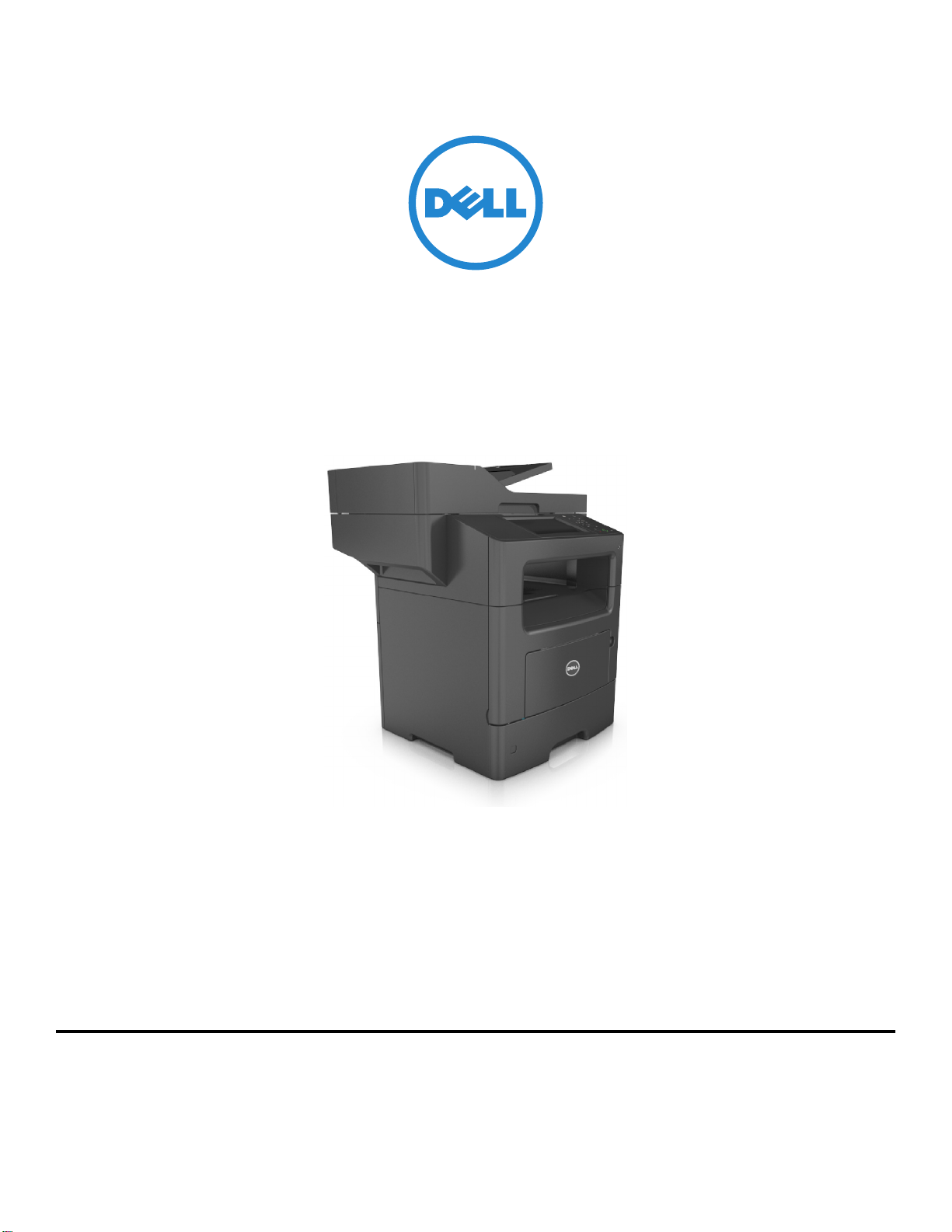
Dell B3465dn-dnf Laser MFP
用户指南
2014 年 3 月 www.dell.com | dell.com/support/printers
商标
对本文档中的信息修改恕不作另行通知。
© 2014 Dell, Inc. 保留所有权利。
未经 Dell Inc. 的书面许可,严禁以任何方式对本材料进行复制。
本文本中使用的商标: Dell、DELL 徽标、Inspiron、Dell Precision、Dimension、OptiPlex、Latitude、PowerEdge、PowerVault、PowerApp 和 Dell
OpenManage 是 Dell Inc. 的商标;Intel、Pentium 和 Celeron 是 Intel Corporation 的注册商标。Microsoft 和 Windows 是 Microsoft Corporation 的注册商标;AirPrint
和 AirPrint 徽标是 Apple, Inc. 的商标。
本文档中可能使用其他商标和商业名称来指对其产品的标志和名称声明权利的实体。Dell Inc. 放弃除它自己所有的商标和商业名称之外的商标和商业名称的所有权利
益。
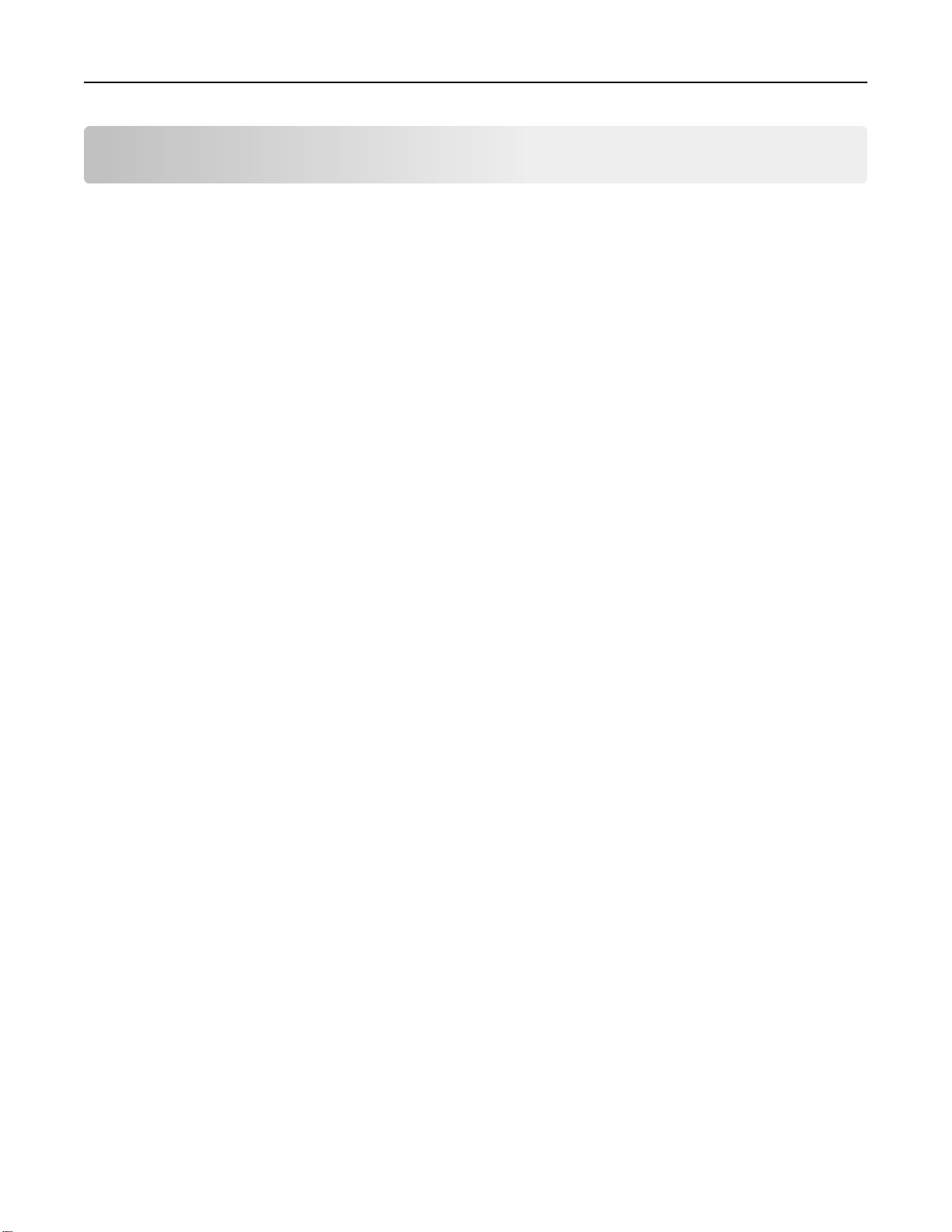
目录 2
目录
安全信息.................................................................................................7
了解打印机..............................................................................................9
查找有关打印机的信息...............................................................................................................9
为打印机选择位置.....................................................................................................................10
打印机配置...............................................................................................................................11
使用 Embedded Web Server....................................................................................................13
理解扫描仪的基本功能.............................................................................................................14
使用 ADF 和扫描仪玻璃...........................................................................................................14
理解打印机控制面板.............................................................................15
使用打印机控制面板.................................................................................................................15
理解“睡眠”按钮和指示灯的颜色...........................................................................................15
理解主屏幕...............................................................................................................................16
使用触摸屏按钮........................................................................................................................17
设置和使用主屏幕应用程序..................................................................19
查找计算机的 IP 地址...............................................................................................................19
查找打印机的 IP 地址...............................................................................................................19
访问 Embedded Web Server....................................................................................................19
定制主屏幕...............................................................................................................................20
理解不同的应用程序.................................................................................................................20
激活主屏幕应用程序.................................................................................................................20
查找有关主屏幕应用程序的信息 ........................................................................................................20
设置“表单与收藏夹”......................................................................................................................21
设置“身份证复印”..........................................................................................................................21
使用“我的快捷方式” ......................................................................................................................22
设置“多目标扫描方案”...................................................................................................................22
设置“扫描到网络”..........................................................................................................................23
设置“远程操作面板”.............................................................................................................24
导出和导入配置........................................................................................................................24
其他打印机设置....................................................................................25
安装内置式选件........................................................................................................................25
安装硬件选件............................................................................................................................40
设置打印机软件........................................................................................................................42
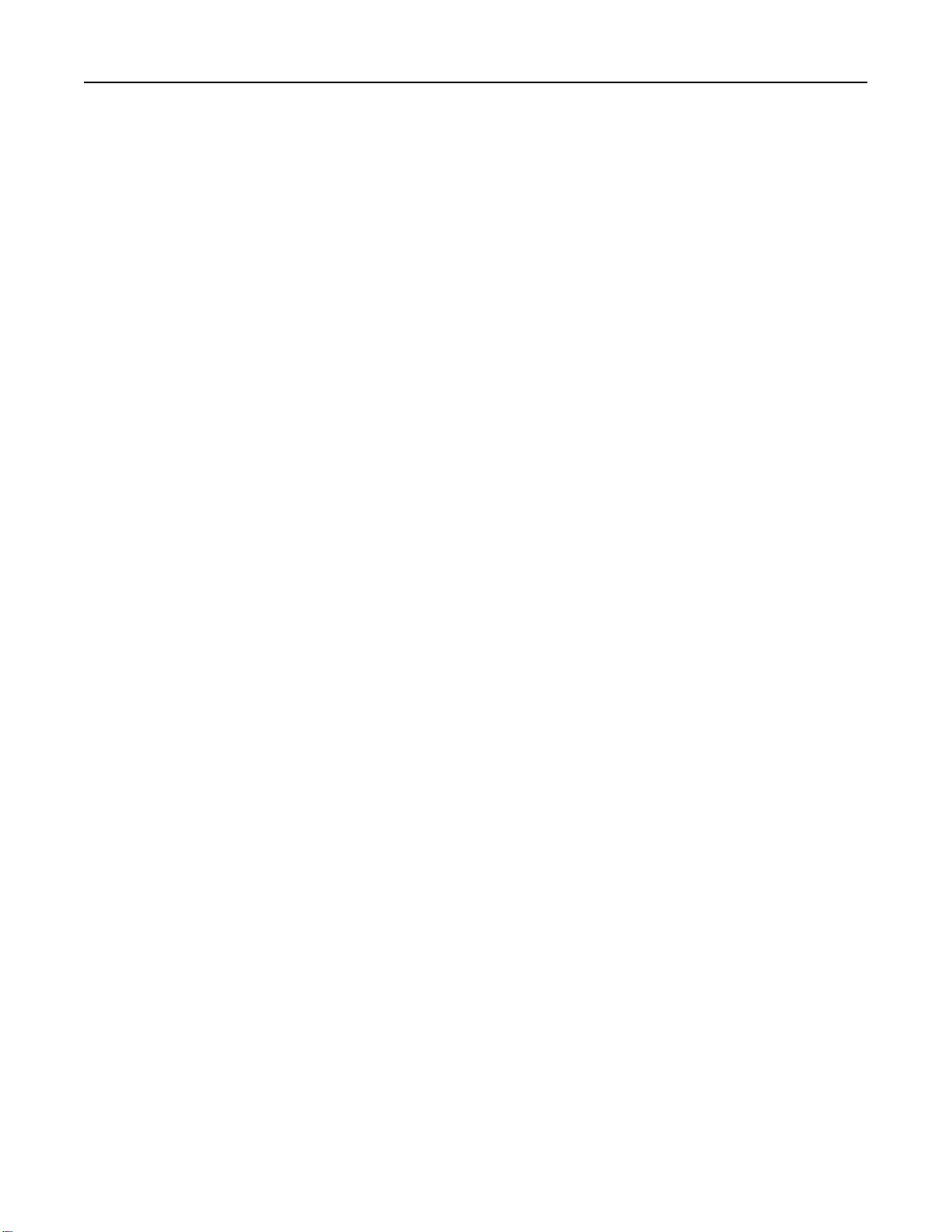
目录 3
连接电缆...................................................................................................................................43
网络连接...................................................................................................................................44
检验打印机设置........................................................................................................................48
加载纸张和特殊介质.............................................................................49
设置纸张尺寸和类型.................................................................................................................49
配置 Universal 纸张设置...........................................................................................................49
加载进纸匣...............................................................................................................................49
加载多功能进纸器.....................................................................................................................54
使用标准接纸架和挡纸板..........................................................................................................59
进纸匣连接和解除连接.............................................................................................................60
纸张和特殊介质指南.............................................................................63
使用特殊介质............................................................................................................................63
纸张使用指南............................................................................................................................65
支持的纸张尺寸
、类型和重量
...................................................................................................67
打印......................................................................................................71
打印表单和文档........................................................................................................................71
从闪存驱动器或移动设备打印...................................................................................................72
打印保密和其他挂起作业..........................................................................................................74
打印信息页...............................................................................................................................76
取消打印作业............................................................................................................................77
复印......................................................................................................78
制作副本...................................................................................................................................78
复印照片...................................................................................................................................79
使用特殊介质复印.....................................................................................................................79
定制复印设置............................................................................................................................80
在副本上放置信息.....................................................................................................................85
取消复印作业............................................................................................................................86
理解复印选项............................................................................................................................87
电子邮件...............................................................................................89
设置打印机发送电子邮件..........................................................................................................89
创建电子邮件快捷方式.............................................................................................................90
用电子邮件发送文档.................................................................................................................91
定制电子邮件设置.....................................................................................................................92
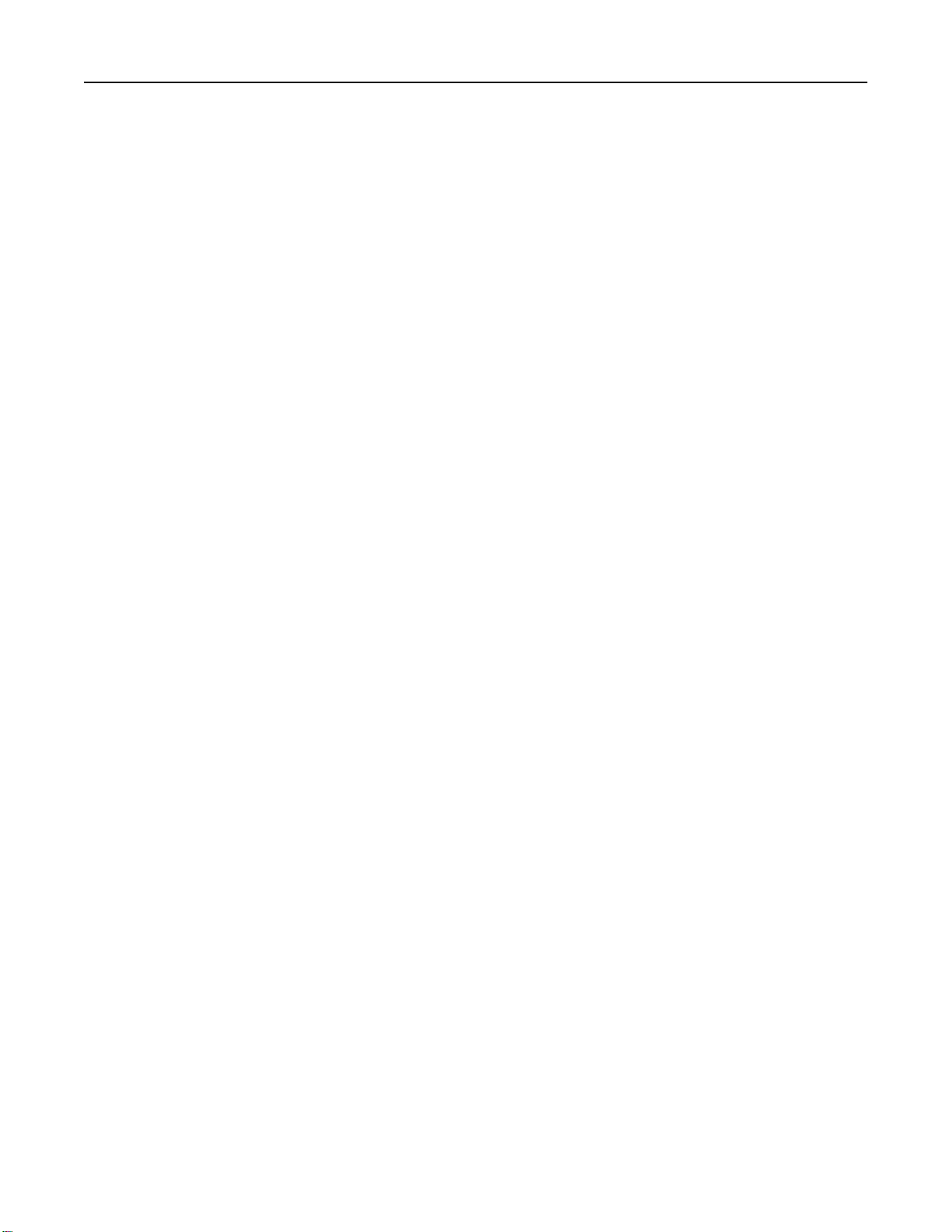
目录 4
取消电子邮件............................................................................................................................93
理解电子邮件选项.....................................................................................................................93
传真......................................................................................................96
设置打印机发送传真.................................................................................................................96
发送传真.................................................................................................................................110
创建快捷方式..........................................................................................................................112
定制传真设置..........................................................................................................................113
取消外发的传真......................................................................................................................115
挂起和转发传真......................................................................................................................115
理解传真选项..........................................................................................................................116
扫描....................................................................................................118
使用“扫描到网络”...............................................................................................................118
扫描到 FTP 地址.....................................................................................................................118
扫描到计算机或闪存驱动器....................................................................................................120
理解扫描选项..........................................................................................................................122
理解打印机菜单..................................................................................124
菜单列表.................................................................................................................................124
纸张菜单.................................................................................................................................125
报告菜单.................................................................................................................................134
“网络/端口”菜单..................................................................................................................135
安全菜单.................................................................................................................................142
设置菜单.................................................................................................................................147
帮助菜单.................................................................................................................................187
节省费用和环境资源...........................................................................188
节省纸张和碳粉......................................................................................................................188
节省能源.................................................................................................................................188
循环再生.................................................................................................................................192
保护打印机..........................................................................................193
易失性声明.............................................................................................................................193
清除易失性内存......................................................................................................................193
清除非易失性内存...................................................................................................................193
清除打印机硬盘内存...............................................................................................................194
配置打印机硬盘加密...............................................................................................................195
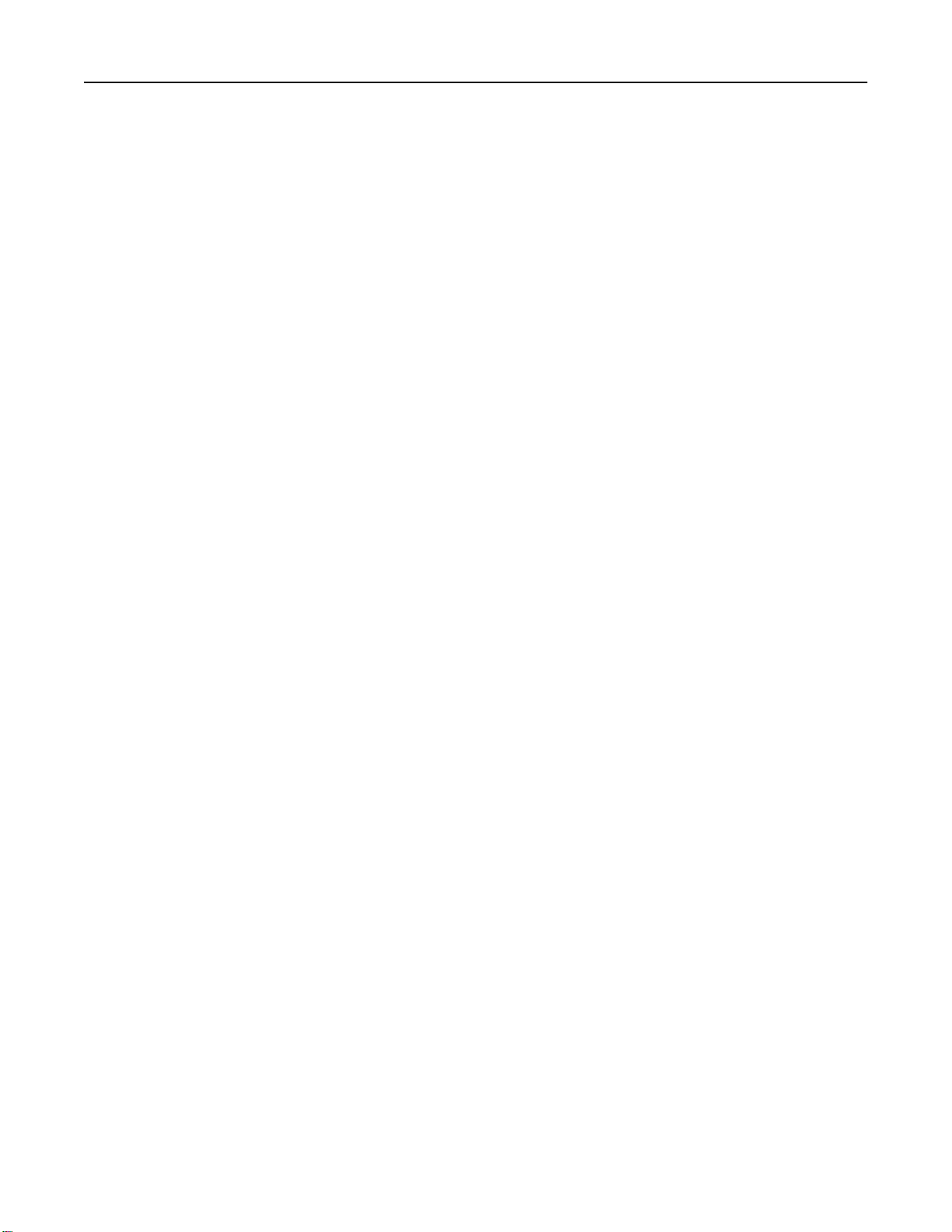
目录 5
查找打印机安全信息...............................................................................................................195
维护打印机..........................................................................................196
清洁打印机部件......................................................................................................................196
检查部件和耗材的状态...........................................................................................................197
估算的剩余页数......................................................................................................................197
订购耗材.................................................................................................................................198
保存耗材.................................................................................................................................198
更换耗材.................................................................................................................................199
移动打印机.............................................................................................................................205
管理打印机..........................................................................................206
管理打印机消息......................................................................................................................206
访问“状态监视中心”...........................................................................................................206
检查虚拟显示屏......................................................................................................................206
设置电子邮件警报...................................................................................................................207
查看报告.................................................................................................................................207
从 Embedded Web Server 配置耗材通知...............................................................................207
还原出厂默认设置...................................................................................................................208
清除卡纸.............................................................................................209
避免卡纸.................................................................................................................................209
理解卡纸消息和位置...............................................................................................................210
[x] 页卡住,打开自动文档传送器顶部盖板。[28y.xx].............................................................211
[x] 页卡住,清理标准接纸架。[20y.xx]...................................................................................211
[x] 页卡住,打开后部盖门。[20y.xx].......................................................................................212
[x] 页卡住,打开前部盖门。[20y.xx].......................................................................................214
[x] 页卡住,移除进纸匣 1 以清理双面打印。[23y.xx].............................................................217
[x] 页卡住,清理手动进纸器。[25y.xx]...................................................................................218
[x] 页卡住,打开进纸匣 [x]。[24y.xx].....................................................................................219
[x] 页卡住,从接纸架上取走所有纸张。将纸张留在接纸架中。[45y.xx].................................220
疑难解答.............................................................................................225
理解打印机消息......................................................................................................................225
解决打印机问题......................................................................................................................238
解决打印问题..........................................................................................................................244
解决复印问题..........................................................................................................................267
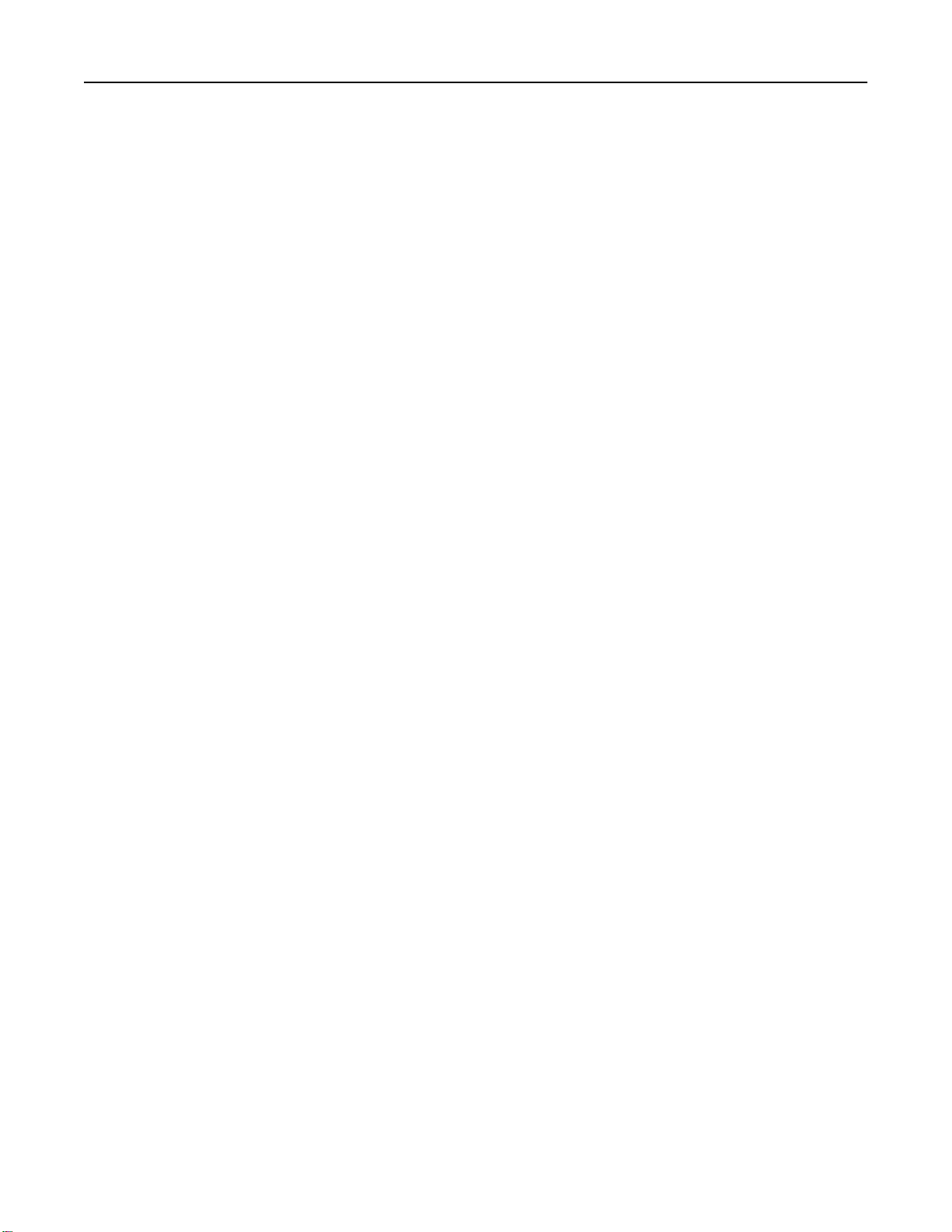
目录 6
解决传真问题..........................................................................................................................270
解决扫描仪问题......................................................................................................................275
解决主屏幕应用程序问题........................................................................................................279
Embedded Web Server 没有打开...........................................................................................280
联系技术支持..........................................................................................................................281
附录....................................................................................................282
索引....................................................................................................284
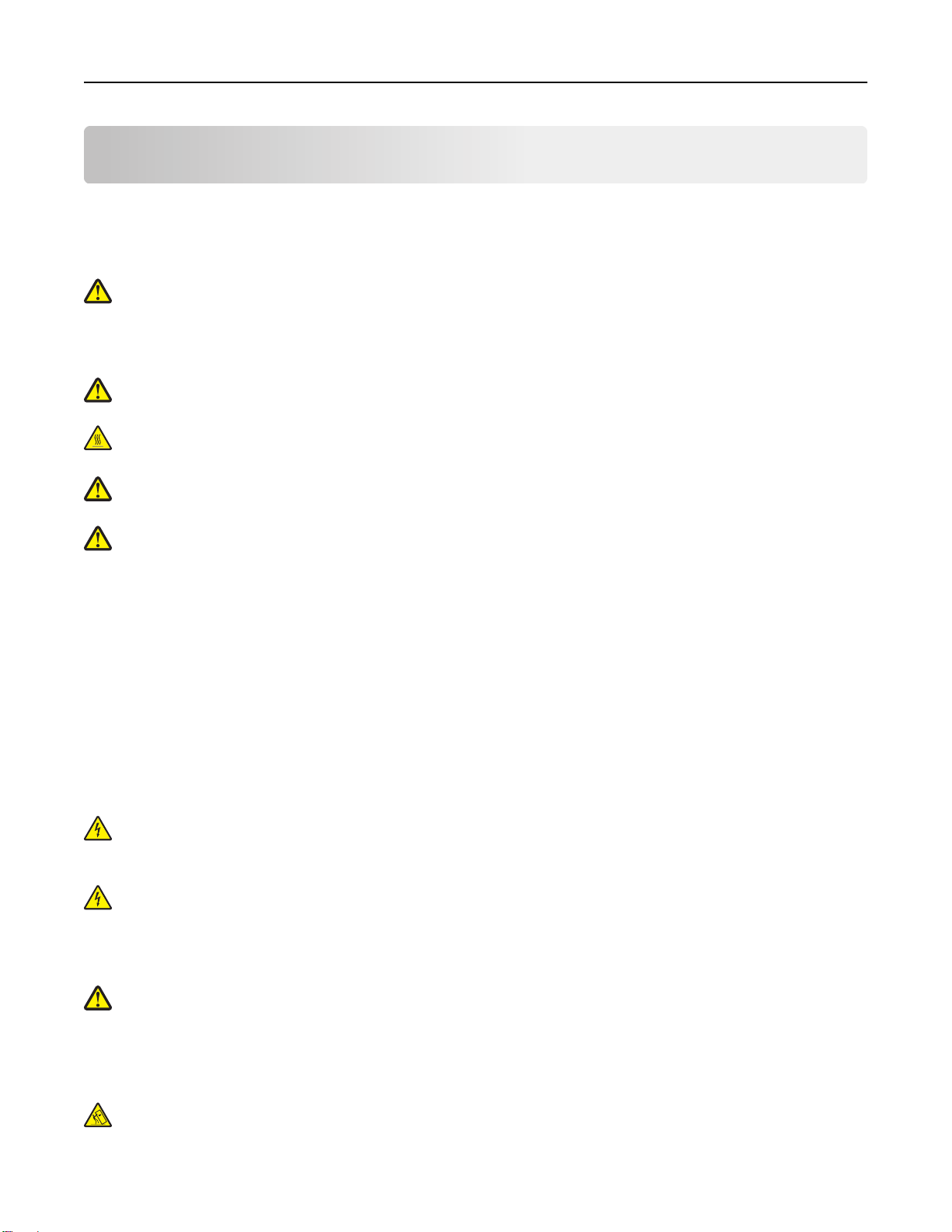
安全信息 7
安全信息
将电源线连接到正确接地的电源插座上,所连接的电源插座与产品的距离不可太远,并且要符合使用方便的原
则。
请不要在水边或潮湿的地方放置或使用此产品。
当心—可能的伤害:本产品使用了激光装置。使用本文档中未曾提到的控制、调整或操作步骤,可能会
产生危险性的辐射。
本产品在打印过程中会使打印介质的温度上升,而温度上升可能会导致打印介质产生释出物。请阅读并理解操
作说明书中有关正确选择打印介质的章节,以避免产生有害释出物。
当心—可能的伤害: 本产品中的锂电池不可更换。如果不正确更换锂电池,可能会有爆炸危险。不要再
充电、拆解或焚烧锂电池。丢弃旧的锂电池时应按照制造商的指导及当地法规进行处理。
当心—表面很热:打印机内部可能很烫。为避免被发热组件烫伤的危险,在接触组件之前,请等待表面
冷却。
当心—可能的伤害:打印机的重量大于 18 千克(40 磅),因此,需要两个或更多个受过训练的人才能
安全地抬起它。
当心—可能的伤害: 在移动打印机之前,请按照下列指南来避免人身伤害或打印机损坏:
• 使用电源开关关闭打印机,然后从电源插座中拔掉电源线。
• 在移动打印机之前,断开打印机上的所有电源线和电缆。
• 如果安装了进纸匣选件,请将它从打印机上移除。要移除进纸匣选件,请将进纸匣右边的插销向进纸匣前
咔嗒
部滑动,直到它发出
一声,卡入到位。
• 使用打印机两边的把手来抬起它。
• 确认在放下打印机时您的手指不在打印机的下面。
• 在设置打印机之前,请确认在它周围有足够的空间。
请只使用随此产品提供的电源线或厂商的认可替代品。
将此产品连接到公共交换电话网络时,请只使用随此产品提供的通信线缆(RJ‑11)或者 26 AWG 或更高的替
。
代品
当心—电击危险:如果您在设置完打印机后访问控制器主板或者安装可选的硬件或内存设备,请在继续
操作之前先关闭打印机电源并从电源插座中拔掉电源线
闭它们的电源并拔掉所有连接到打印机上的电缆
当心—电击危险:请确认所有的外部连接(例如以太网和电话系统连接)都正确地安装在各自标示的插
。
口中
本产品使用特定制造商的元件,并按照严格的世界安全标准来设计、测试及验证。有些零件的安全功能特征可
能不一定很明显
。对于更换其他厂家零件所造成的不良后果,制造商概不负责。
。
。如果您还有其他设备连接在打印机上,也应关
当心—可能的伤害:请不要切割、扭曲、捆绑、挤压电源线,或者在电源线上放置重物。请不要使电源
线磨损或受压
生火灾或电击危险
座上断开。
除了在用户文档中有所描述的之外,有关服务或维修的事项请咨询服务代表。
当心—倾斜危险:落地配置要求有附加设备以确保稳定性。如果您使用多个输入选件,您必须使用打印
机工作台或打印机基座
要附加设备
。请不要将电源线塞在物体之间,例如家具和墙壁之间。如果发生了这些事情,可能会产
。请定期检查电源线,及时发现这种问题的迹象。在检查电源线之前,请先从电源插
。如果您购买了具有扫描、复印和传真功能的多功能打印机(
。如需更多信息,请与您购买打印机处的销售商联系。
MFP),
您可能需
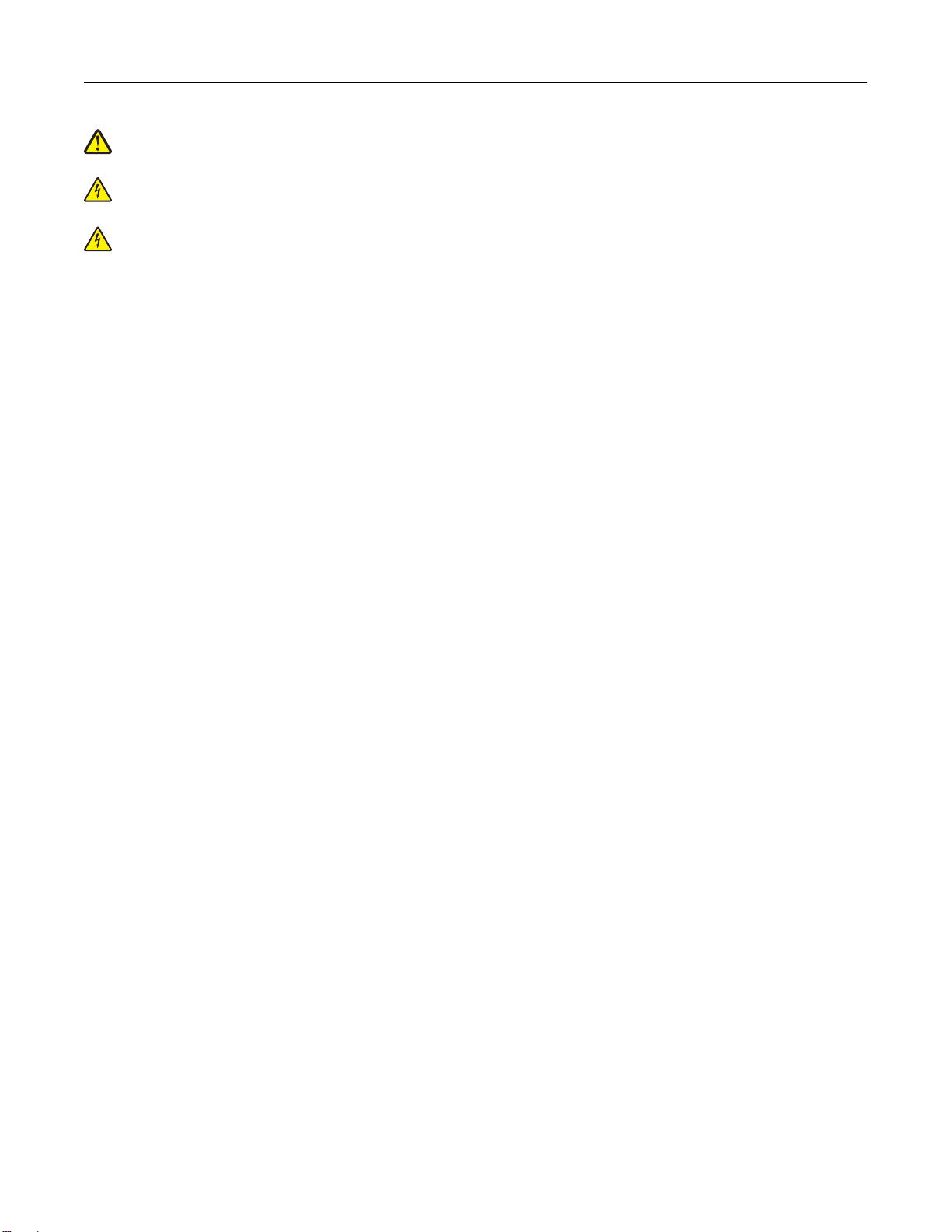
安全信息 8
当心—可能的伤害:为了减少设备不稳定的风险,请分别加载每一个进纸匣。在需要加载之前,保持所
有其他的进纸匣为关闭状态。
当心—电击危险:在雷雨天气时,请不要使用传真功能。也不要在雷雨天气时设置本产品,或者使用传
真功能、电源线或电话线进行带电操作或线缆连接。
当心—电击危险:为避免在清洁打印机的外部时发生电击危险,请在操作之前从电源插座中拔掉电源线
并断开打印机上连接的所有电缆。
请保留这些安全指导。
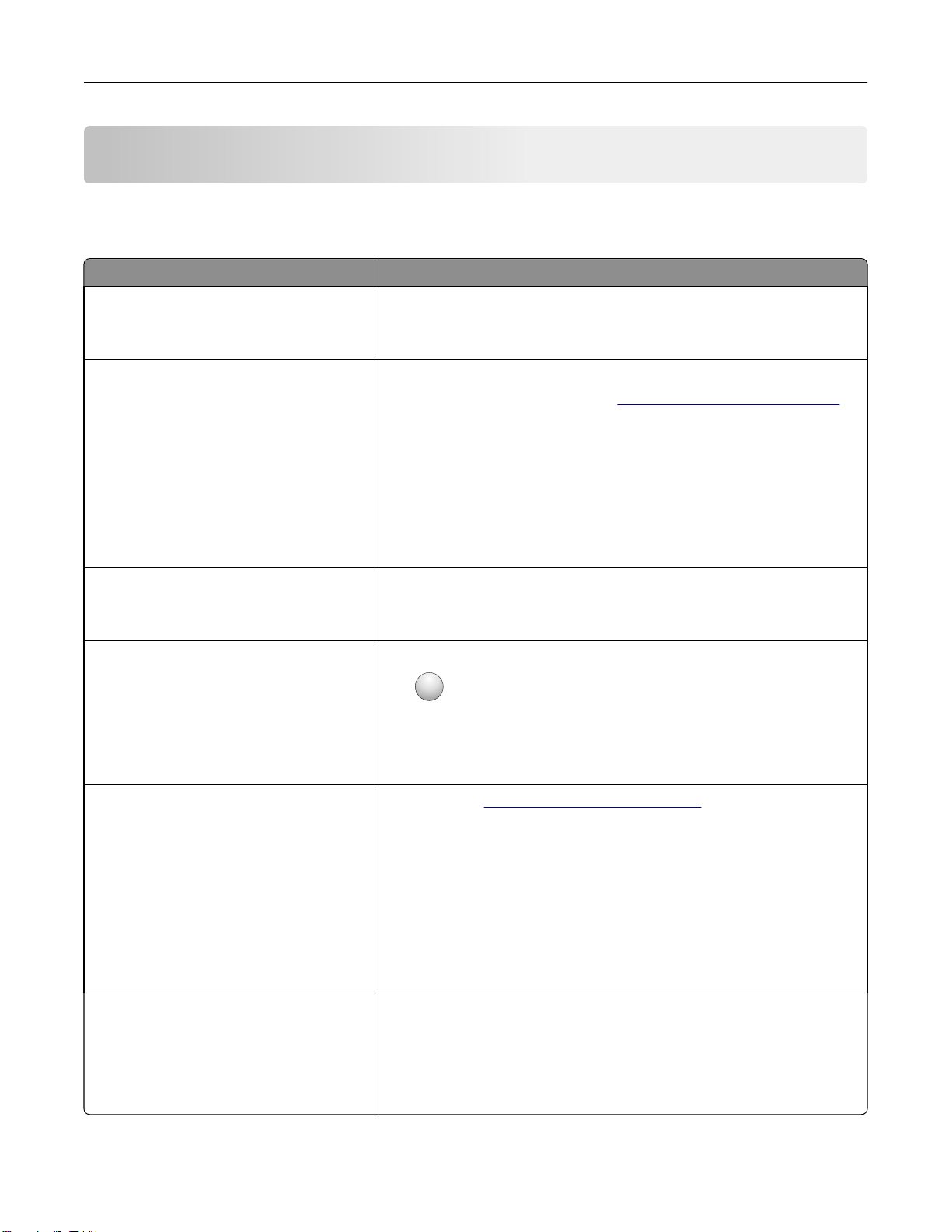
了解打印机 9
了解打印机
查找有关打印机的信息
您在查找什么? 在此查找
初始设置说明
:
设置文档—设置文档随打印机附带
。
• 连接打印机
• 安装打印机软件
使用打印机的其他设置和说明
• 选择和保存纸张及特殊介质
:
用户指南和快速参考指南
如需更多信息,请访问我们的网站
—指南可以在
软件和文档
:
www.dell.com/support/manuals。
CD 上获得
• 加载纸张
• 配置打印机设置
• 查看和打印文档及照片
• 设置和使用打印机软件
• 在网络上配置打印机
• 管理和维护打印机
• 检查和解决问题
说明:
• 将打印机连接到以太网络
网络连接指南
文档 >用户指南及其他出版物 >网络连接指南
—打开
软件和文档
CD,然后导览至:
• 解决打印机连接问题
使用打印机软件的帮助 Windows 或 Mac 帮助—打开打印机软件程序或应用程序
?
单击
注意:
来查看上下文敏感的信息。
• “帮助”随打印机软件一起自动安装。
• 根据您的操作系统,打印机软件位于打印机程序文件夹中或桌面上。
。
,然后单击
帮助。
最新的补充信息、更新和技术支持:
• 文档
• 驱动程序下载
• 产品升级
• 服务呼叫和维修信息
• 订单状态
• 在线聊天支持
• 电子邮件支持
• 语音信箱支持
• 软件和驱动程序
验证驱动程序,以及用于 Dell 打印机软
件的安装程序
—用于您的打印机的经
• 自述文件—为熟练用户或技术人员提供
有关技术更改或高级技术参考材料的最
近更新版本
Dell 支持网站—
您所在国家或地区的支持电话号码和营业时间可以在支持网站上找到。
当您联系支持人员时请准备好下列信息,以便他们能更快地为您服务:
www.dell.com/support/printers
• 服务标签
• 快速服务代码
注意:服务标签和快速服务代码出现在打印机上的标签上。
软件和文档
CD
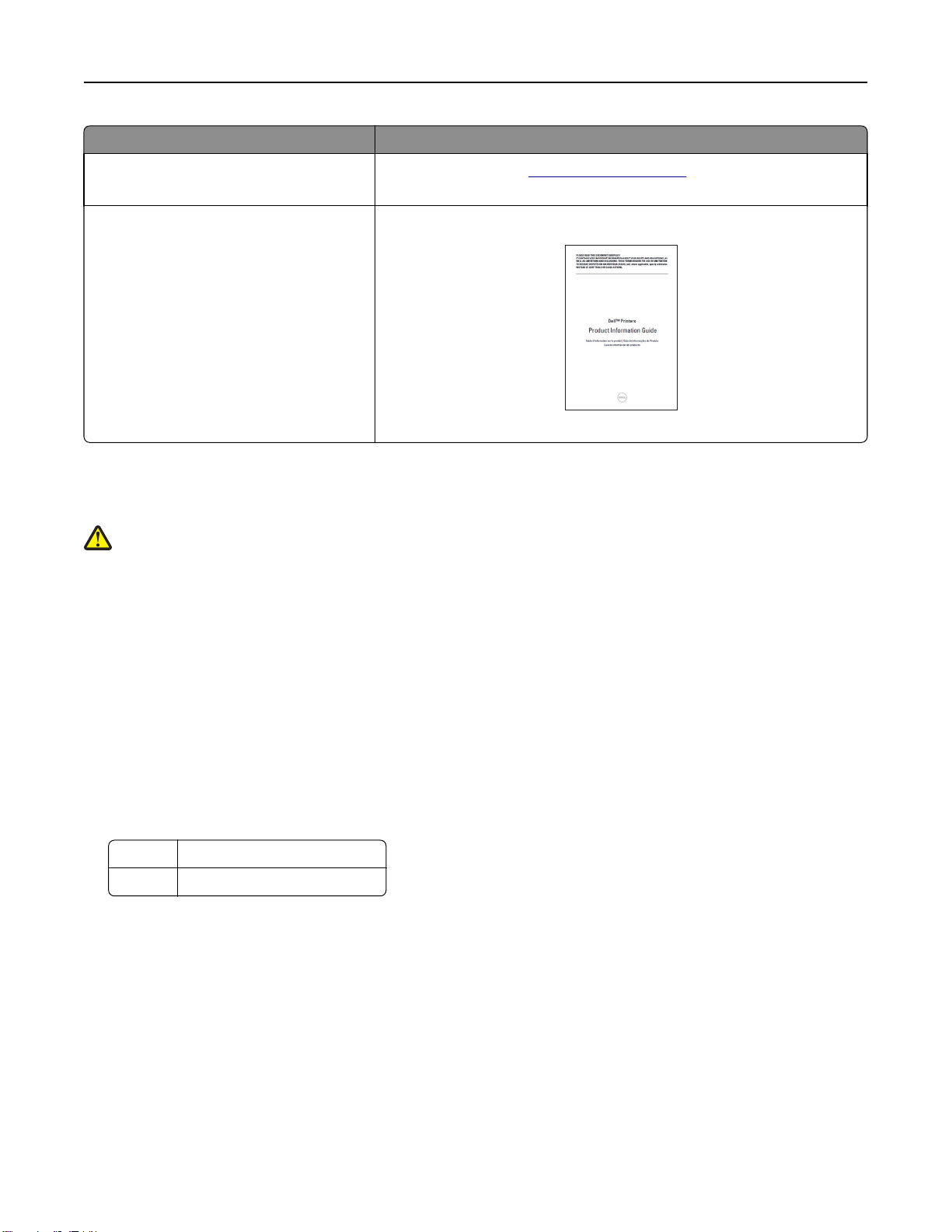
了解打印机 10
您在查找什么
• 用于您的打印机的耗材和附件
• 替换碳粉盒
• 用于准备操作您的打印机的安全信息
• 规格信息
• 保证信息
?
在此查找
Dell 打印机耗材网站–
您可以在线、通过电话或在选定的零售商店购买打印机耗材。
产品信息指南
:
注意
产品信息指南
www.dell.com/printers
可能在您所在的国家或地区没有提供
。
为打印机选择位置
当心—可能的伤害:打印机的重量大于 18 千克(40 磅),因此,需要两个或更多个受过训练的人才能
安全地抬起它。
在为打印机选择位置时,请留出足够的空间以便打开进纸匣、盖板和盖门。如果您准备安装任何选件,也请为
它们留出足够的空间。下面是重要事项:
• 将打印机设置在正确接地并且便于使用的电源插座附近
• 确认室内气流符合 ASHRAE 62 标准或 CEN Technical Committee 156 标准的最新版本。
• 提供一个平坦、牢固和稳定的表面。
• 让打印机保持
– 清洁、干燥、无灰尘
:
。
– 远离散落的订书钉和回形针。
– 远离空调、加热器或通风设备的直接气流。
– 避免直射阳光和湿度极限
• 请保持推荐的温度并避免波动
。
:
。
环境温度 15.6 至 32.2°C(60 至 90°F)
存储温度 1 至 35°C(34 至 95°F)
• 在打印机周围留出下列推荐的空间以保证良好的通风
:
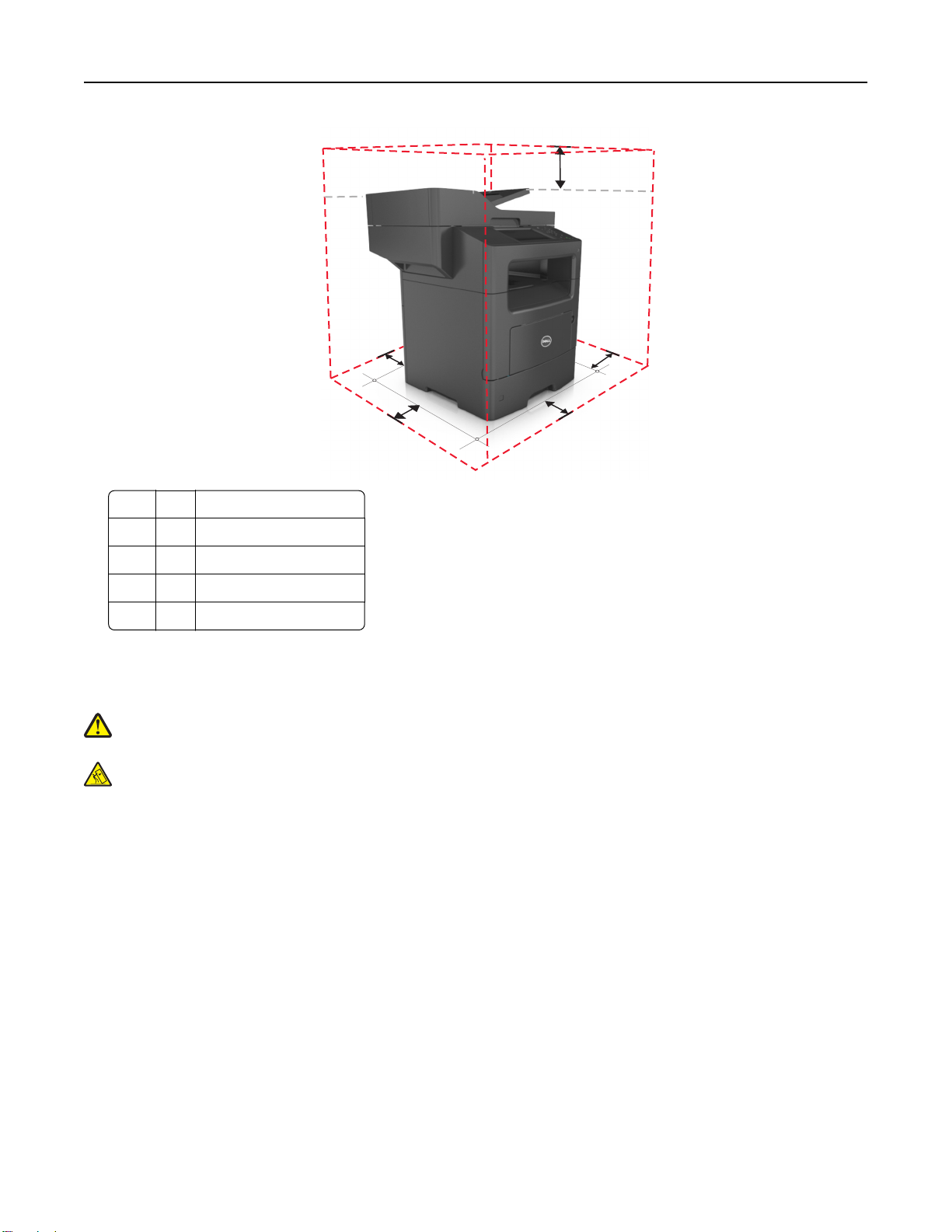
了解打印机 11
5
1
2
1 右边 304.8 毫米(12 英寸
2 正面 508 毫米(20 英寸)
3 左边 203.2 毫米(8 英寸
4 后面 203.2 毫米(8 英寸)
5 顶部 800 毫米(31.49 英寸
)
4
1
3
)
)
打印机配置
当心—可能的伤害:为了减少设备不稳定的风险,请分别加载每一个进纸匣。在需要加载之前,保持所
有其他的进纸匣为关闭状态。
当心—倾斜危险:落地配置要求有附加设备以确保稳定性。如果您使用多个输入选件,您必须使用打印
机工作台或打印机基座。如果您购买了具有扫描、复印和传真功能的多功能打印机(MFP),您可能需
要附加设备。如需更多信息,请与您购买打印机处的销售商联系。
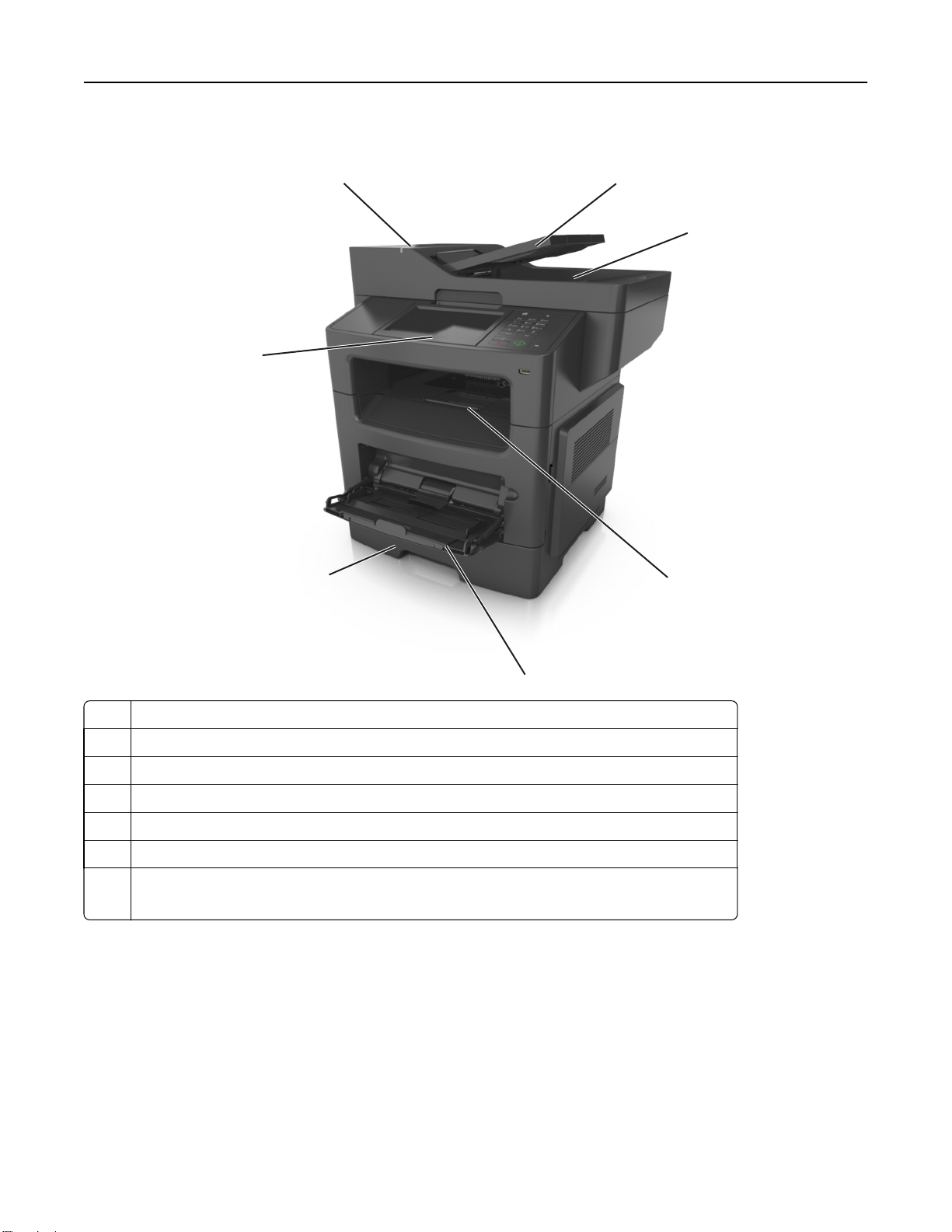
了解打印机 12
基本型号
2
3
4
1
7
5
1 显示
2 自动文档传送器(ADF)
3 ADF 进纸匣
4 ADF 接纸架
5 标准接纸架
6 多功能进纸器
7 标准 550 页进纸匣
注意:可锁的 550 页进纸匣也有供应。
6
如需更多信息,请与您购买打印机处的销售商联系。
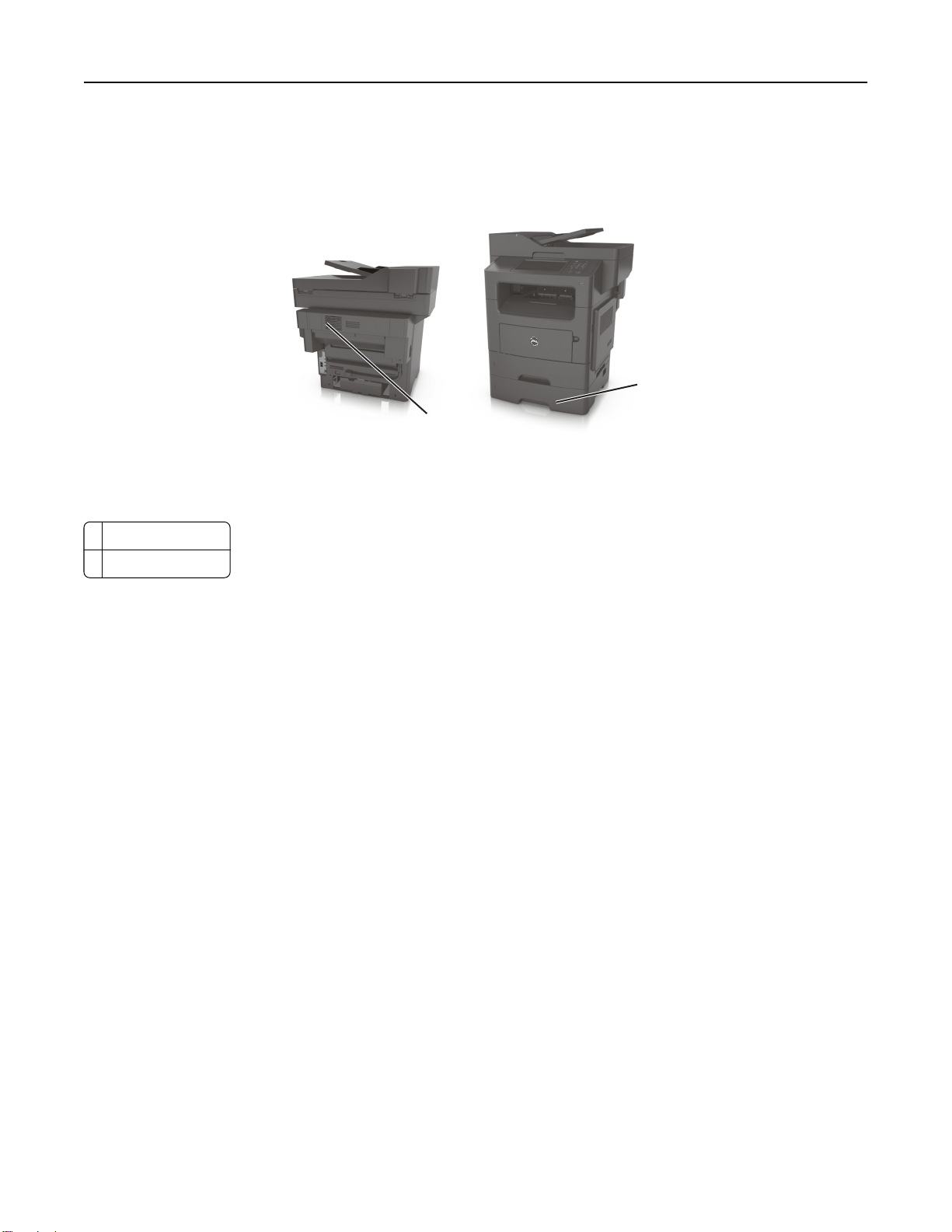
了解打印机 13
已配置型号
1
1
2
1 550 页进纸匣选件
2 装订器选件
使用 Embedded Web Server
注意:此特性仅在网络打印机或连接到打印服务器的打印机中可用。
如果打印机安装在网络上,您可以使用 Embedded Web Server 来执行下列操作:
• 查看打印机控制面板的虚拟显示屏。
• 检查打印机耗材的状态。
• 配置耗材通知。
• 配置打印机设置。
• 配置网络设置。
• 查看报告。
要访问用于您的打印机的 Embedded Web Server:
1 获取打印机 IP 地址:
• 从“网络/端口”菜单中的 TCP/IP 部分
• 通过打印网络设置页或菜单设置页,然后查找 TCP/IP 部分
注意:
– IP 地址显示为用小数点分隔的四组数字,例如 123.123.123.123。
– 如果您正在使用代理服务器,请临时禁用它以便正确加载 Web 页。
2 打开 Web 浏览器,然后在地址字段中键入打印机 IP 地址。
3 按 Enter(回车键)。
出现 Embedded Web Server 页面。
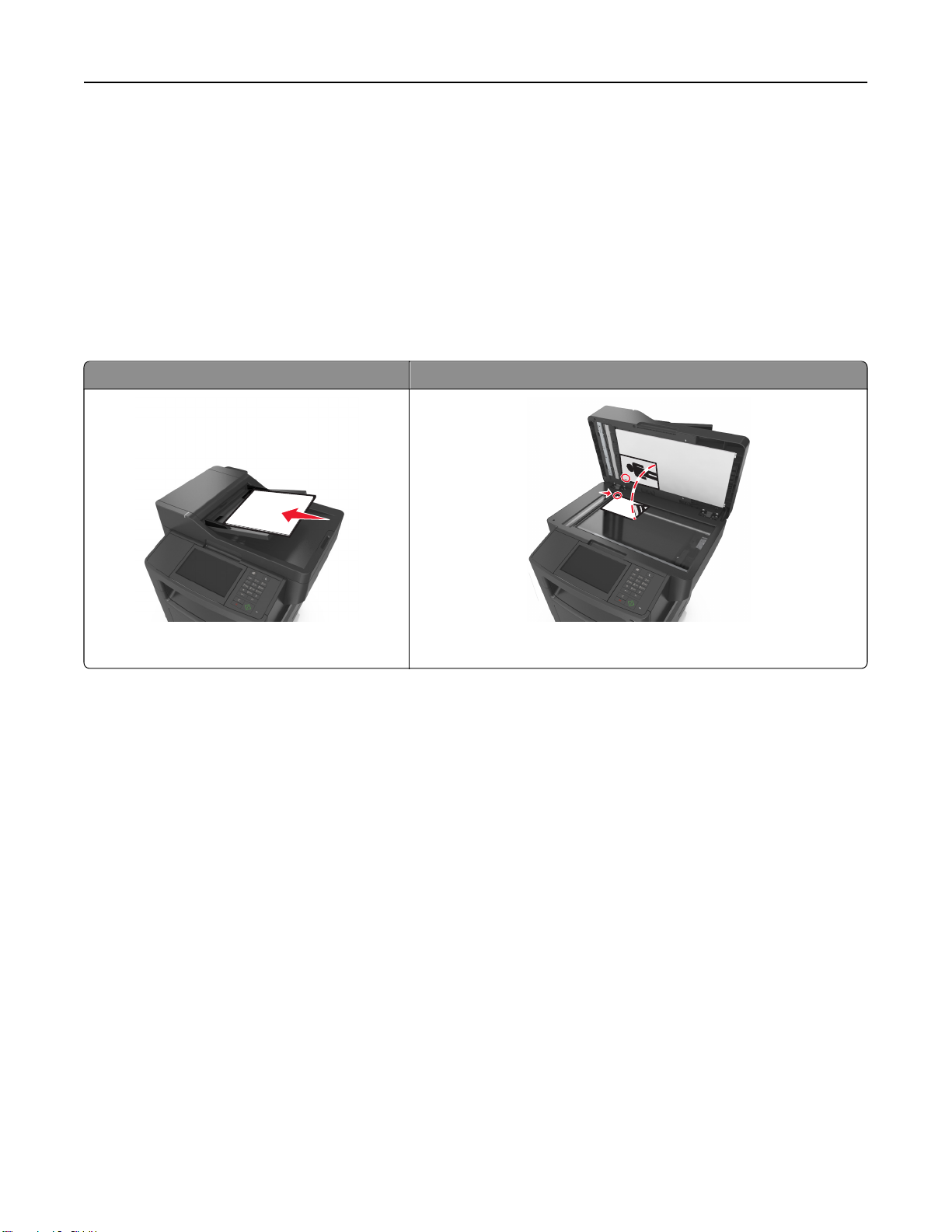
了解打印机 14
理解扫描仪的基本功能
• 进行快速复印,或设置打印机执行特定的复印作业。
• 使用打印机控制面板发送传真。
• 将传真同时发送到多个传真目标。
• 扫描文档并将它们发送到计算机
、电子邮件地址或
FTP 目标
。
• 扫描文档并将它们发送到另一台打印机(通过 FTP 传送 PDF 文件)。
使用 ADF 和扫描仪玻璃
自动文档传送器(ADF) 扫描仪玻璃
ABC
ADF 用于多页文档,包括两面(
双面)打印页。
扫描仪玻璃用于单页文档、书页、小物品(
胶片、照片纸或薄介质(如杂志剪报)。
如明信片或照片)、透明
使用 ADF
当使用 ADF 时:
• 将文档面朝上放入 ADF 进纸匣中,让短边先进入。
• 将最多 50 张普通纸张加载到 ADF 进纸匣中
。
• 扫描尺寸范围从 105 x 148 毫米(4.1 x 5.8 英寸)宽至 216 x 368 毫米(8.5 x 14.5 英寸)长。
• 扫描的介质重量从 52 至 120 克/平方米(14–32 磅)。
• 请勿将明信片
这些物品放在扫描仪玻璃上。
、照片、小物品、透明胶片、照片纸或薄介质(例如杂志剪报)放入
ADF 进纸匣中
使用扫描仪玻璃
当使用扫描仪玻璃时:
• 将文档面朝下放在扫描仪玻璃上有绿色箭头的角落中
• 扫描或复印文档的尺寸最大为 216 x 355.6 毫米(8.5 x 14 英寸)长。
• 复印书本的厚度最多为 25.3 毫米(1 英寸)。
。
。请将
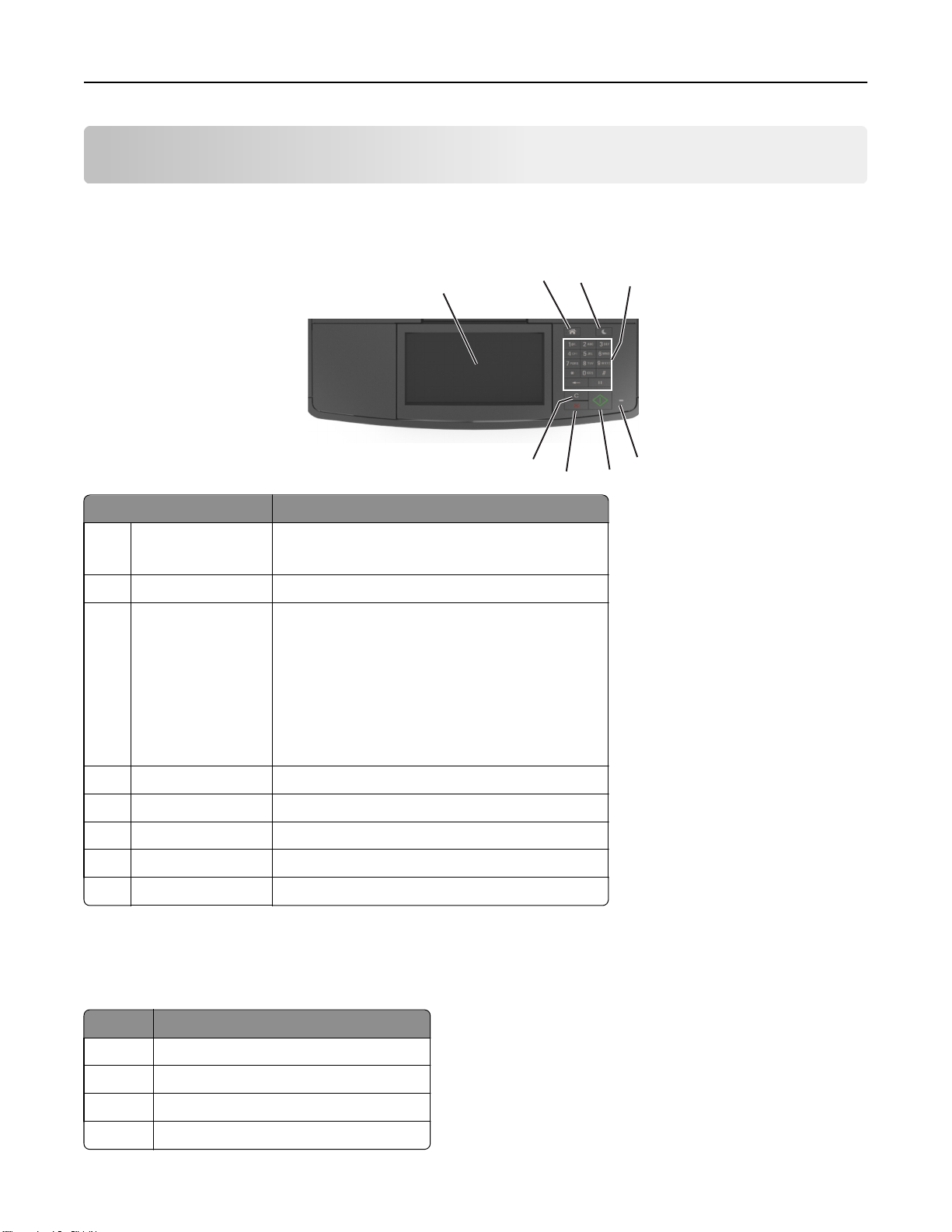
理解打印机控制面板 15
理解打印机控制面板
使用打印机控制面板
2
1
3
4
使用 来
1 显示屏
2 “主页”按钮 转到主屏幕。
3 “睡眠
4 键盘 输入数字、字母或符号
5 指示灯 检查打印机的状态。
6 “开始
7 “取消”按钮 停止所有的打印机活动。
8 全部清除 / 重置按钮 重置功能的默认设置,如打印、
”按钮
”按钮
• 查看打印机状态和消息。
• 设置和操作打印机。
启用“睡眠
执行下列操作将打印机从“睡眠”模式唤醒:
• 按任意硬按钮
• 打开盖门或盖板。
• 从计算机发送打印作业。
• 使用主电源开关执行加电复位(POR)。
• 将设备连接到打印机上的 USB 端口。
根据选择的模式启动作业
”模式或“休眠”模式。
。
。
。
8
7
复印或电子邮件。
5
6
理解“睡眠”按钮和指示灯的颜色
打印机控制面板上的“睡眠”按钮和指示灯的颜色表示一定的打印机状态或状况
指示灯 打印机状态
关 打印机电源已关闭或处于
绿灯闪烁 打印机正在预热
绿灯长亮 打印机电源已打开,但是空闲。
红灯闪烁 打印机要求用户干预
、处理数据或打印作业。
“休眠”模式。
。
。
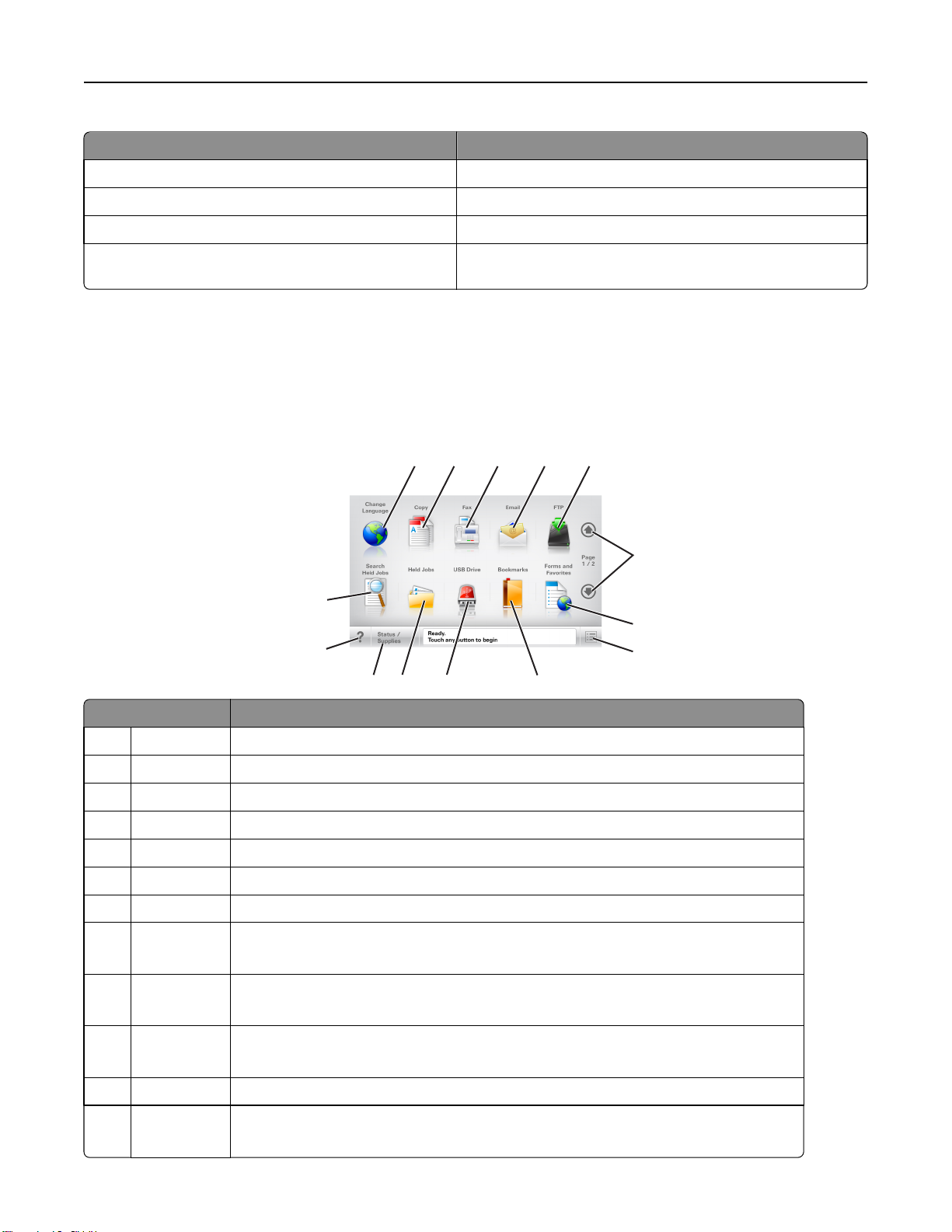
理解打印机控制面板 16
”按钮灯
“睡眠
关 打印机电源关闭,空闲或处于“就绪”状态。
打印机状态
琥珀色灯长亮 打印机处于
琥珀色灯闪烁 打印机正在进入
以缓慢的脉冲模式,琥珀色灯闪烁 0.1 秒,然后完全关
闭 1.9 秒
打印机处于“休眠”模式。
“睡眠”模式。
“休眠”模式或者正在从“休眠”模式唤醒。
理解主屏幕
当打印机电源打开时,显示屏显示被称为主屏幕的基本屏幕
描等操作;打开菜单屏幕
;或响应消息。
注意:您的主屏幕可能根据您的主屏幕定制设置、管理设置和活动的嵌入式解决方案而有所变化。
1
2 3 4 5
14
13
。触摸主屏幕按钮和图标来初始化复印、传真或扫
6
7
8
11
10
。
。
12
触摸 来
1 更改语言 启动“更改语言”弹出窗口,让您更改打印机的第一语言。
2 复印 访问“复印”菜单并制作副本
3 传真 访问“传真”菜单并发送传真。
4 电子邮件 访问“电子邮件
5 FTP 访问“文件传输协议(FTP)”菜单,并将文档直接扫描到 FTP 服务器。
6 箭头 向上或向下滚动
7 表单与收藏夹 快速查找并打印常用的在线表单
8 “菜单”图标 访问打印机菜单。
注意:菜单仅在打印机处于“就绪”状态时可用。
9 书签 创建、组织和保存一组书签(URL)到文件夹和文件链接的树形视图中
注意:树形视图仅支持从此功能创建的书签,不支持从任何其他应用程序创建的书签。
10 USB 驱动器 从闪存驱动器查看
注意:此图标仅在您返回到主屏幕并且内存卡或闪存驱动器连接在打印机上出现
11 挂起作业 显示所有当前的挂起作业。
12 状态/耗材
• 无论何时打印机要求干预以继续处理时,显示警告或错误消息
”菜单并发送电子邮件。
。
、选择、打印、扫描或用电子邮件发送照片和文档。
• 访问消息屏幕以获取有关消息,以及如何清除消息的更多信息
9
。
。
。
。
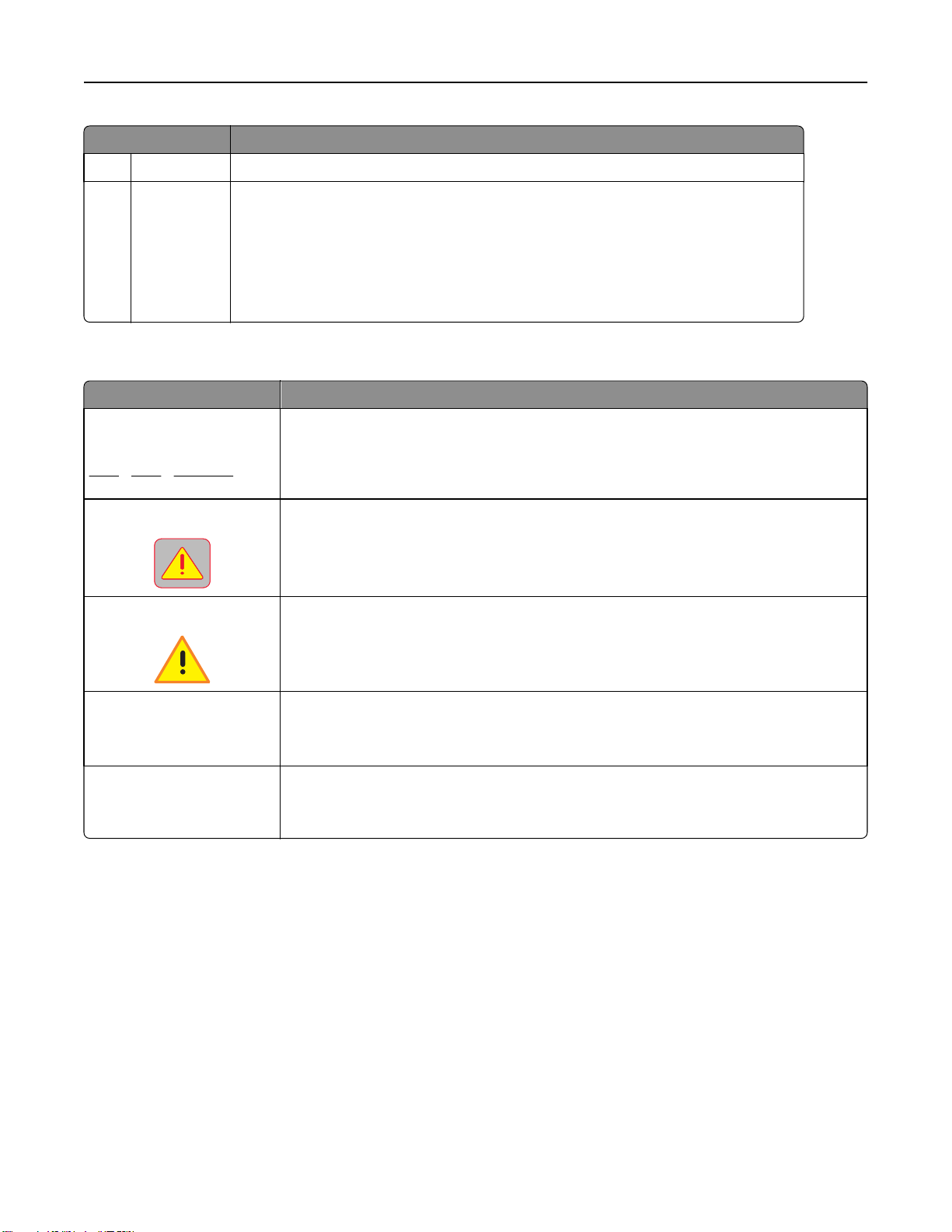
理解打印机控制面板 17
触摸 来
13 提示 打开上下文相关的“帮助”对话。
14 搜索挂起作业 搜索下面的一个或多个项目
• 挂起或保密打印作业的用户名
• 挂起作业,不包括保密打印作业的作业名
• 配置文件名称
• 书签容器或打印作业名称
• 用于支持文件类型的 USB 容器或打印作业名称
特性
特性 描述
菜单路线
示例:
菜单 >设置 >复印设置 >份数
维护消息警报
警告
菜单路线位于每个菜单屏幕的顶部。此特性显示到达当前菜单采用的路径。
触摸任意带下划线的文字将返回到该菜单。
“份数”没有加下划线,因为这是当前屏幕。如果您在设置并保存份数之前触摸“份数”
屏幕上带下划线的文字,那么选择不会被保存,它不会成为默认设置。
如果维护消息影响到功能
如果出现错误情况,会出现此图标。
:
,会出现此图标并且红色指示灯闪烁。
状态消息栏
• 显示当前的打印机状态,例如就绪或忙。
• 显示打印机状况,例如碳粉不足或碳粉盒不足。
• 显示干预消息,以便打印机可以继续处理。
打印机 IP 地址
示例:
123.123.123.123
您网络打印机的 IP 地址位于主屏幕的左上角,
问 Embedded Web Server 时,您可以使用 IP 地址,这样您在即使没有实际靠近打印机
的时候也能够查看并远程配置打印机设置
并且显示为四组小数点分隔的数字。当访
。
使用触摸屏按钮
注意:您的主屏幕、图标和按钮可能根据您的主屏幕定制设置、管理设置和活动的嵌入式解决方案而有所变
化。
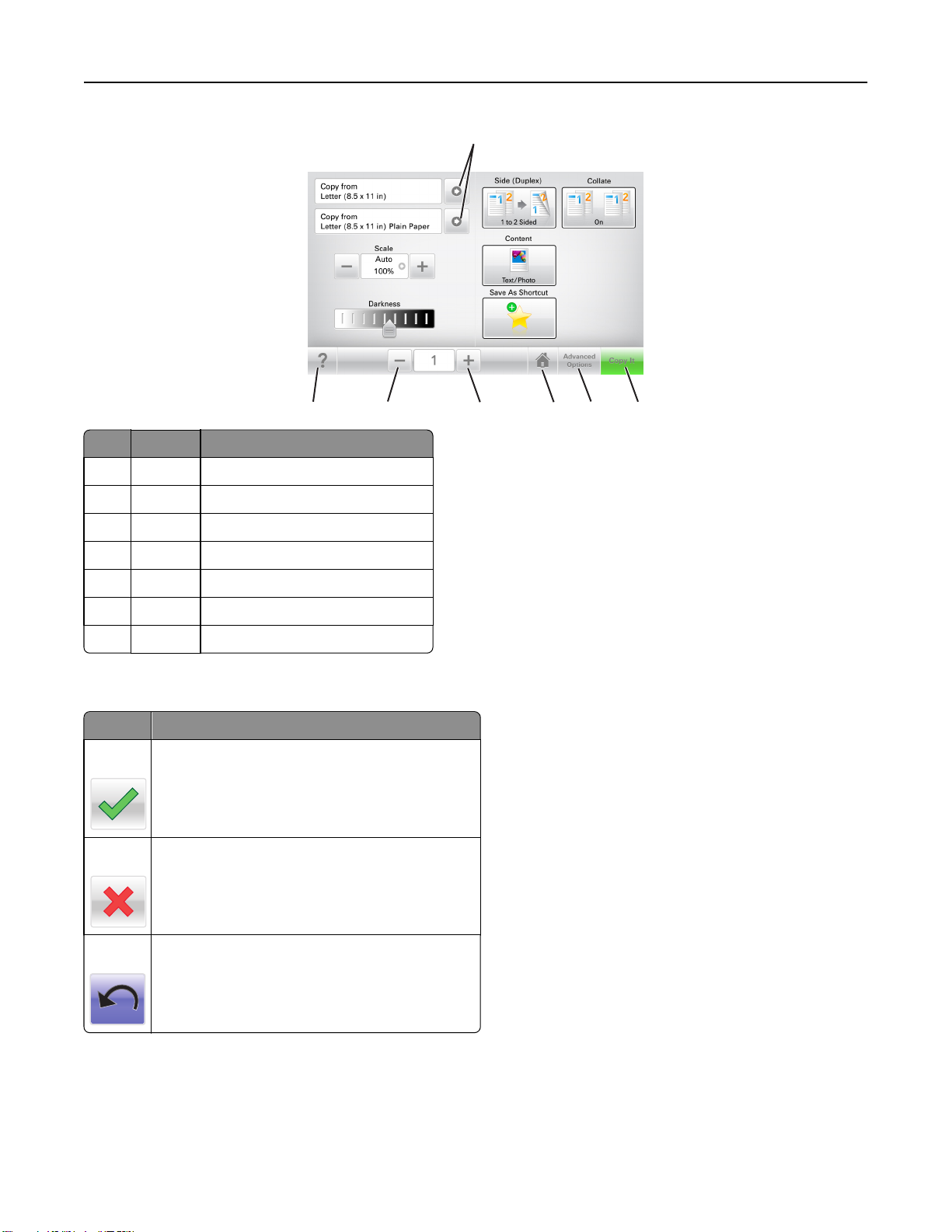
理解打印机控制面板 18
1
触摸 来
1 箭头 查看选项列表。
2 复印 打印副本
3 高级选项 选择复印选项。
4 主页 转到主屏幕
5 增加 选择更高的值。
6 减少 选择更低的值
7 提示 打开上下文相关的
。
其他触摸屏按钮
触摸 来
接受
取消
保存设置
• 取消操作或选择。
• 退出屏幕并返回到之前的屏幕而不保存更改。
。
7
。
。
“帮助”对话。
6
5
3
4
2
重置
重置屏幕上的值。
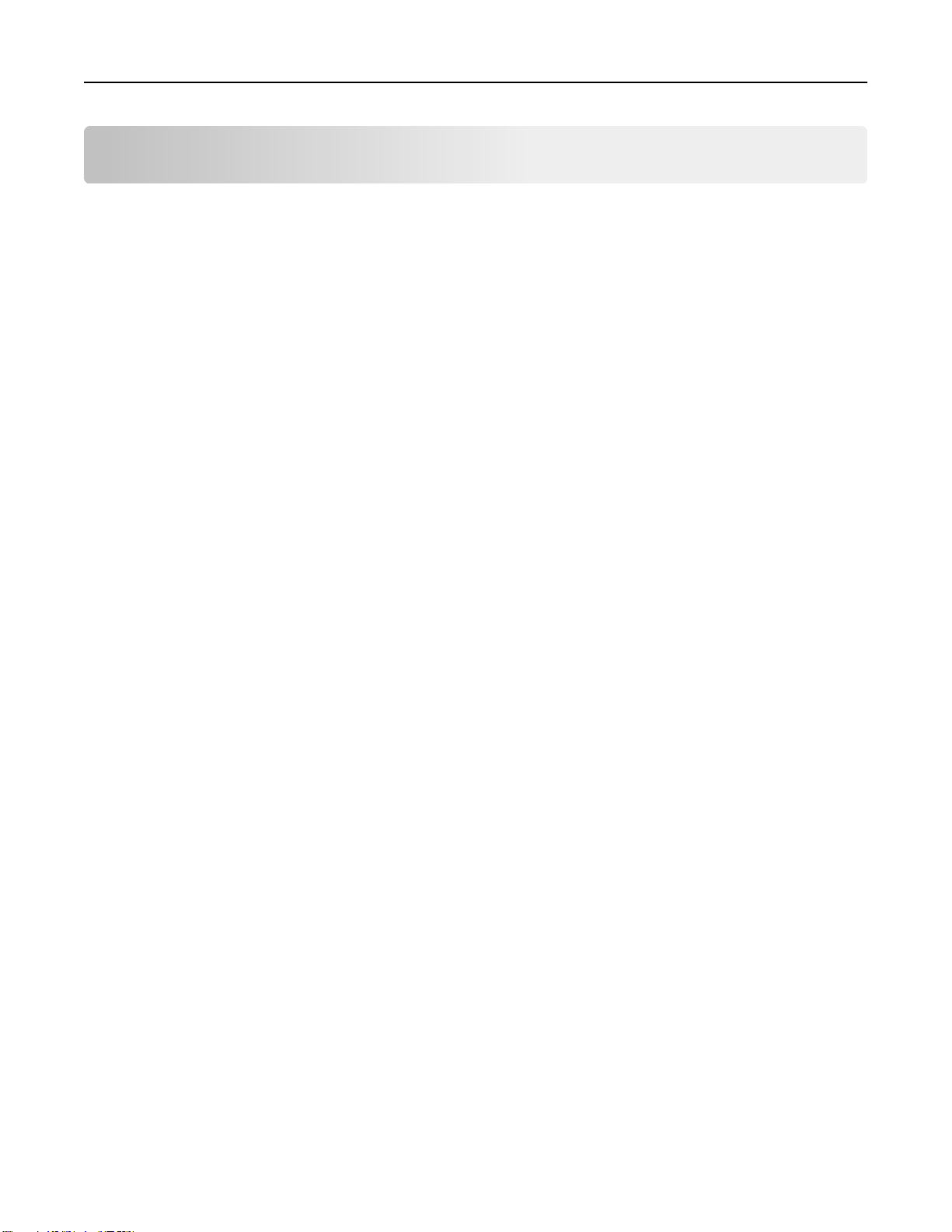
设置和使用主屏幕应用程序 19
设置和使用主屏幕应用程序
注意:您的主屏幕可能根据您的主屏幕定制设置、管理设置和活动的应用程序而有所变化。一些应用程序仅
在精选的打印机型号中被支持。
查找计算机的 IP 地址
对于 Windows 用户
1 在“
2 键入 ipconfig,然后查找 IP 地址
运行”对话框中,键入
cmd 来打开命令提示符
。
。
对于 Macintosh 用户
1 从 Apple 菜单中的“系统预置
2 选择连接类型,然后单击高级 >TCP/IP。
3 查找 IP 地址
。
”,选择
网络。
查找打印机的 IP 地址
注意:确认您的打印机连接到网络或打印服务器上
您可以查找打印机的 IP 地址:
• 从打印机主屏幕的左上角
• 从“
• 通过打印网络设置页或菜单设置页,然后查找 TCP/IP 部分。
注意:IP 地址显示为用小数点分隔的四组数字,例如 123.123.123.123。
网络
/端口”菜单中的 TCP/IP 部分
。
。
。
访问 Embedded Web Server
Embedded Web Server 是打印机 Web 页,让您即使没有实际在打印机近旁时也能查看和远程配置打印机设
置。
1 获取打印机 IP 地址:
• 从打印机控制面板主屏幕
“网络
• 从
• 通过打印网络设置页或菜单设置页
注意:IP 地址显示为四组由小数点分隔的数字,例如 123.123.123.123。
2 打开 Web 浏览器,然后在地址字段中键入打印机 IP 地址。
3 按 Enter(回车键
注意:如果您正在使用代理服务器,请临时禁用它以便正确加载 Web 页。
/端口
”菜单中的
)
。
TCP/IP 部分
,然后查找
TCP/IP 部分
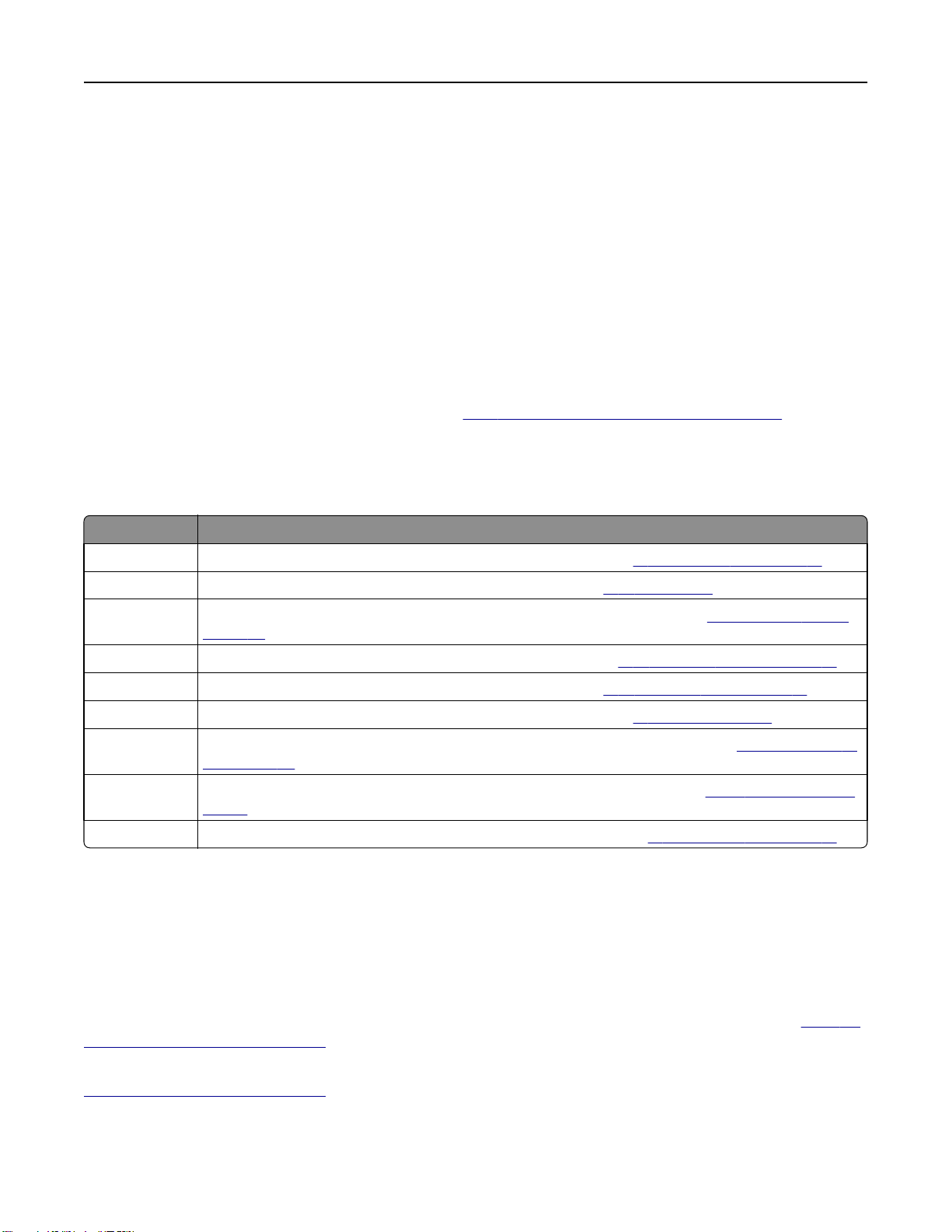
设置和使用主屏幕应用程序 20
定制主屏幕
1 打开 Web 浏览器,然后在地址字段中键入打印机 IP 地址。
注意:在打印机主屏幕上查看打印机 IP 地址。IP 地址显示为用小数点分隔的四组数字,例如
123.123.123.123。
2 请执行下列操作中的一项或多项:
• 显示或隐藏基本打印机功能的图标。
a 单击设置 >常规设置 >主屏幕定制。
b 选择复选框来指定哪些图标出现在主屏幕上。
注意:如果您清除某个图标旁边的复选框,该图标将不会出现在主屏幕上。
c 单击提交。
• 为应用程序定制图标。如需更多信息,请参阅第20 页“查找有关主屏幕应用程序的信息”,或者参
阅随应用程序附带的文档。
理解不同的应用程序
使用 来
身份证复印 将证卡的两个面扫描并打印到单个页面上。如需更多信息,请参阅
传真 扫描文档,
表单与收藏夹 直接从打印机主屏幕快速查找并打印常用的在线表单。如需更多信息,请参阅
收藏夹'”。
多目标扫描方案 扫描文档,然后将它发送到多个目的地。如需更多信息,请参阅
我的快捷方式 直接在打印机主屏幕上创建快捷方式
扫描到电子邮件 扫描文档,然后将它发送到电子邮件地址。如需更多信息,请参阅
扫描到计算机 扫描文档,然后将它保存到主计算机上的预定义文件夹中
描到计算机'”。
扫描到 FTP 将文档直接扫描到“
地址”。
扫描到网络 扫描文档,然后将它发送到网络共享文件夹
然后将它发送到传真号码。如需更多信息,请参阅
。如需更多信息,请参阅
。如需更多信息,请参阅
文件传输协议(
FTP)”服务器。如需更多信息
。如需更多信息,请参阅
第21 页“设置'身份证复印'”。
第96 页
第22 页“使用'我的快捷方式'”。
“传真”
第22 页“设置'多目标扫描方案'”。
第89 页“电子邮件”。
,请参阅
第23 页“设置'扫描到网络'”。
激活主屏幕应用程序
查找有关主屏幕应用程序的信息
。
第21 页“设置'表单与
第121 页“设置'扫
第118 页“扫描到 FTP
您的打印机在出厂时预安装了主屏幕应用程序。您在能够使用这些应用程序之前,您必须先使用 Embedded
Web Server 激活并设置这些应用程序。如需有关访问 Embedded Web Server 的更多信息,请参阅
“访问 Embedded Web Server”。
如需有关配置和使用主屏幕应用程序的详细信息,请访问 Dell 的支持网站:
www.dell.com/support/printers。
第 19 页
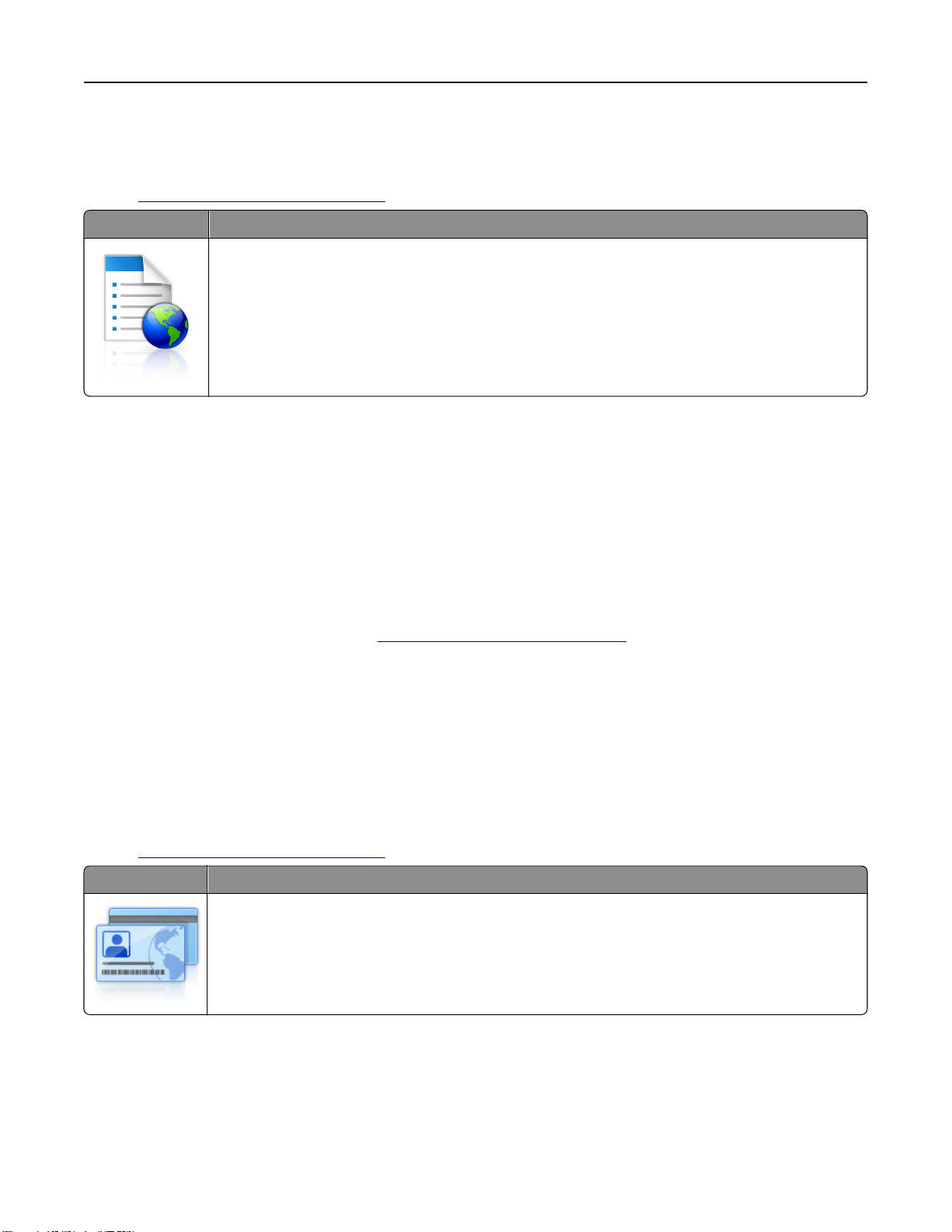
设置和使用主屏幕应用程序 21
设置“表单与收藏夹”
注意:此
请转到
使用 来
用户指南
www.dell.com/support/manuals。
的较新版本可能包含到此应用程序的
通过让您直接从打印机主屏幕快速查找并打印常用的在线表单来组织工作流程。
注意:打印机必须有访问保存书签的网络文件夹、FTP 站点或 Web 站点的权限。从保存书签的计
算机,使用共享、安全和防火墙设置来允许打印机至少有
统附带的文档。
管理员指南
的直接链接。要检查此
读
访问权限。如需帮助,请参阅随操作系
用户指南
1 打开 Web 浏览器,然后在地址字段中键入打印机 IP 地址。
注意:在打印机主屏幕上查看打印机 IP 地址。IP 地址显示为用小数点分隔的四组数字
123.123.123.123。
,例如
2 单击设置 >应用程序 >应用程序管理 >表单与收藏夹。
3 单击添加,然后定制设置。
注意:
• 查看每个字段旁边的鼠标悬停帮助以获得设置的描述
。
• 要确认书签的位置设置是否正确,请键入书签所在的主计算机的正确 IP 地址。如需有关获取主计算
机的 IP 地址的更多信息,请参阅
第 19 页“查找计算机的 IP 地址”。
• 确认打印机有访问书签所在的文件夹的权限。
的更新,
4 单击应用。
要使用应用程序,请在打印机主屏幕上触摸表单与收藏夹,然后导览表单类别,或基于表单号码、名称或描述
搜索表单。
设置“身份证复印”
注意:此
请转到
使用 来
1 打开 Web 浏览器,然后在地址字段中键入打印机 IP 地址。
2 单击设置 >应用程序 >应用程序管理 >身份证复印。
用户指南
www.dell.com/support/manuals。
注意:在打印机主屏幕上查看打印机 IP 地址。IP 地址显示为用小数点分隔的四组数字,例如
123.123.123.123。
的较新版本可能包含到此应用程序的
快速并轻松地复印保险卡、身份证和其他钱包大小的卡。
您可以将证卡的两个面扫描并打印在单个页面上,
息。
管理员指南
从而节省纸张并以更便利的方式显示证卡上的信
的直接链接。要检查此
用户指南
的更新,
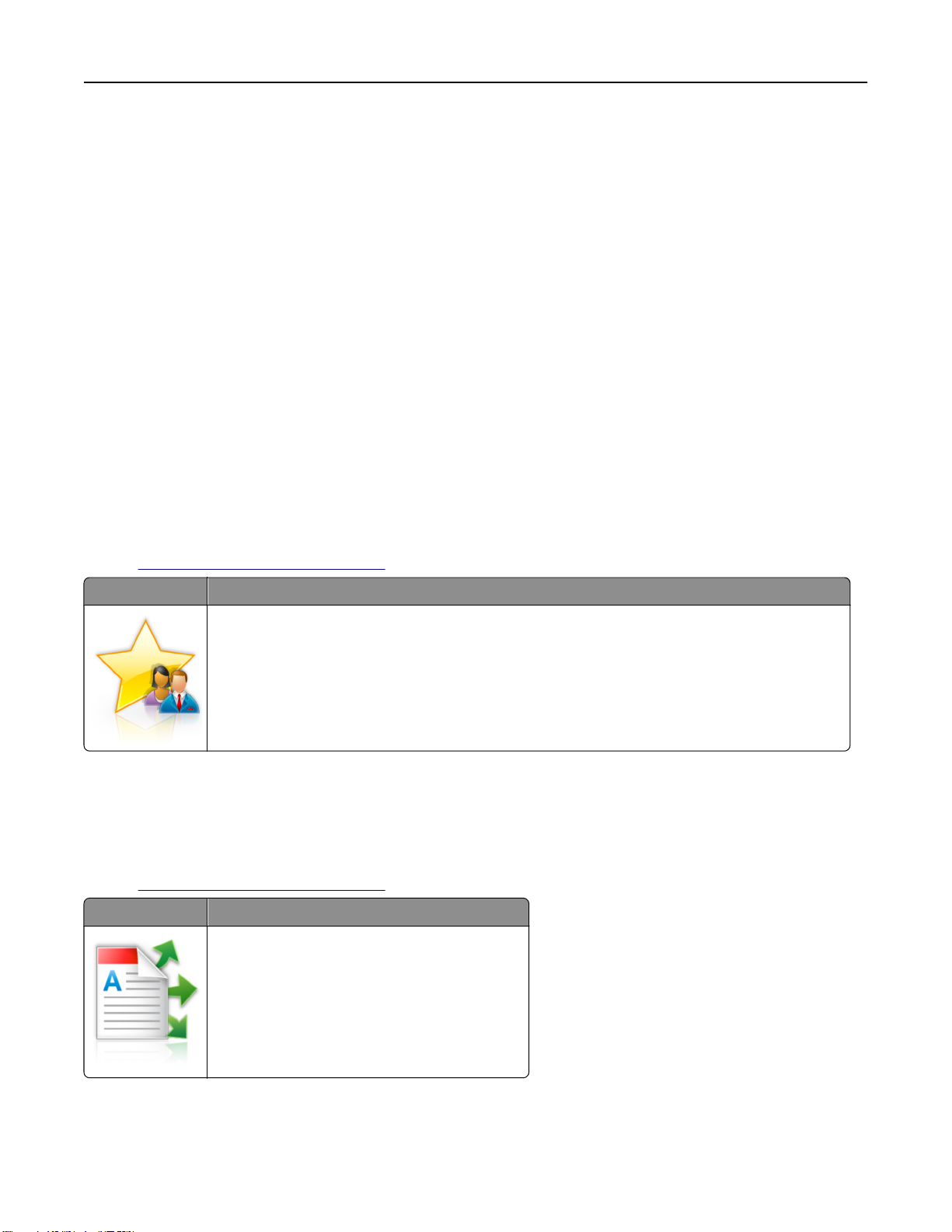
设置和使用主屏幕应用程序 22
3 如果需要,请更改默认的扫描选项。
• 默认进纸匣—选择要用于打印扫描图像的默认进纸匣
。
• 默认份数—指定在使用应用程序时应该自动打印的副本份数。
• 默认对比度设置—指定设置,在打印已扫描证卡的副本时增加或减少对比度水平。如果您希望打印机自
动调整对比度,请选择最适合内容。
• 默认缩放设置—设置打印时已扫描证卡的尺寸
• 分辨率设置—调整已扫描证卡的质量
注意
:
。
。默认设置为
100%(全尺寸
)。
– 当扫描一个证卡时,确认扫描分辨率对于彩色不超过 200 dpi,对于黑白不超过 400 dpi。
– 当扫描多个证卡时,确认扫描分辨率对于彩色不超过 150 dpi,对于黑白不超过 300 dpi。
• 打印边框—选择复选框来打印扫描图像和它周围的边框。
4 单击应用。
要使用应用程序,请在打印机主屏幕上触摸身份证复印,然后按照说明进行操作。
“我的快捷方式”
使用
注意:此
请转到
使用 来
要使用应用程序
用户指南
www.dell.com/support/manuals。
的较新版本可能包含到此应用程序的
在打印机主屏幕上创建快捷方式,使用用于最多 25 个常用的复印、传真或电子邮件作业的设置。
,请触摸
我的快捷方式,然后按照打印机显示屏上的说明进行操作
设置“多目标扫描方案”
注意:此
请转到
使用 来
用户指南
www.dell.com/support/manuals。
的较新版本可能包含到此应用程序的
扫描文档
注意:确认打印机硬盘中有足够的空间
,然后将扫描的文档发送到多个目标。
管理员指南
管理员指南
。
的直接链接。要检查此
。
的直接链接。要检查此
用户指南
用户指南
的更新,
的更新,
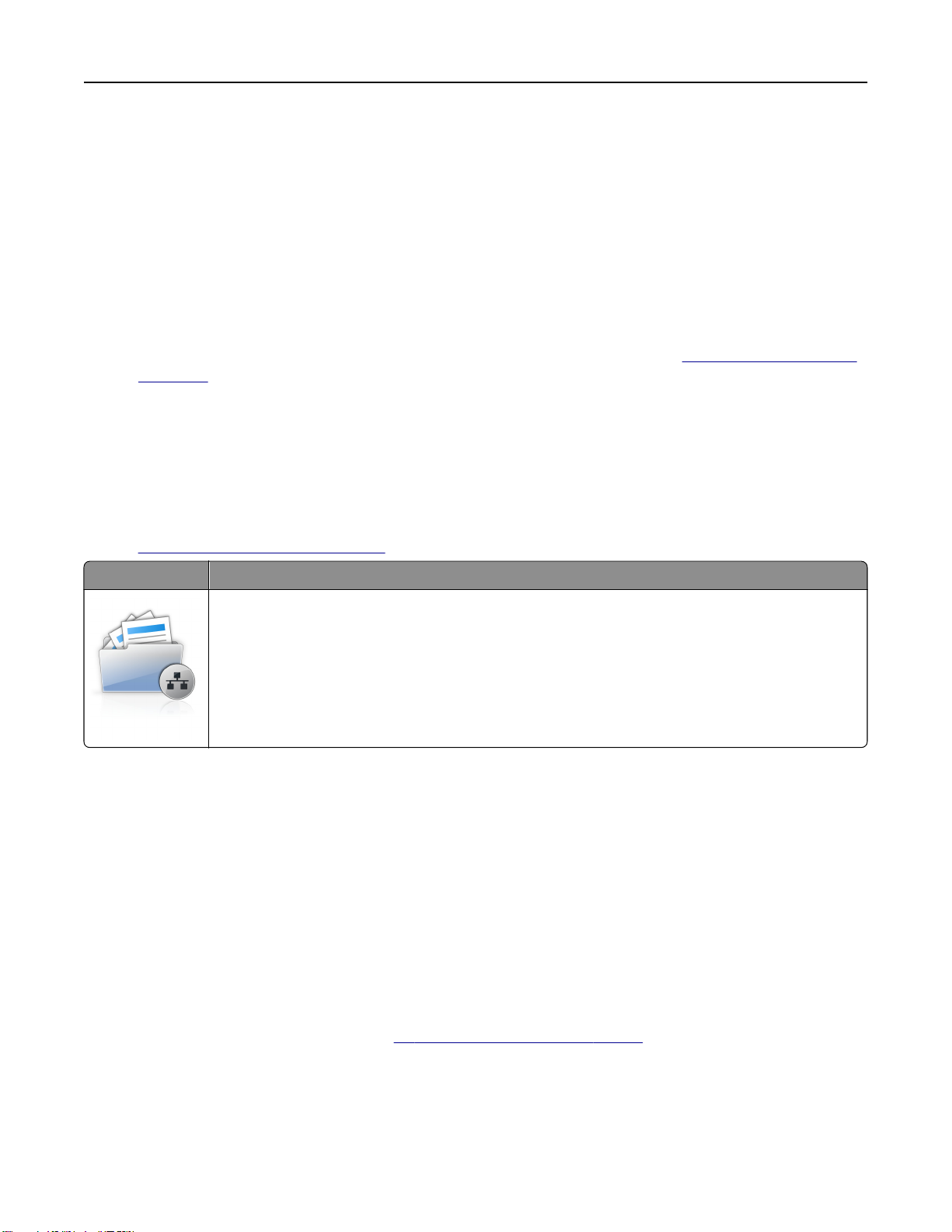
设置和使用主屏幕应用程序 23
1 打开 Web 浏览器,然后在地址字段中键入打印机 IP 地址。
注意:在打印机主屏幕上查看打印机 IP 地址。打印机 IP 地址显示为用小数点分隔的四组数字,例如
123.123.123.123。
2 单击设置 >应用程序 >应用程序管理 >多目标扫描方案。
3 从“配置文件”部分,单击添加,然后定制设置。
注意:
• 查看每个字段旁边的鼠标悬停帮助以获得设置的描述
。
• 如果您选择 FTP 或共享文件夹作为目标,请确认目标的位置设置是正确的。键入指定目标所在主计
算机的正确 IP 地址。如需有关获取主计算机的 IP 地址的更多信息,请参阅
IP 地址”。
第 19 页“查找计算机的
4 单击应用。
要使用应用程序,请在打印机主屏幕上触摸多目标扫描方案,然后按照打印机显示屏上的说明进行操作。
设置“扫描到网络”
注意:此
请转到
使用 来
用户指南
www.dell.com/support/manuals。
的较新版本可能包含到此应用程序的
扫描文档并将它发送到共享的网络文件夹
:
注意
• 打印机必须有写入目标的权限。从指定目标的计算机,使用共享、安全和防火墙设置来允许打
写
印机至少有
• “扫描到网络”图标仅在一个或多个目标已定义时出现
访问权限
。如需帮助,请参阅随操作系统附带的文档。
管理员指南
。您可以定义最多
的直接链接。要检查此
用户指南
30 个唯一的文件夹目标
。
的更新,
。
1 打开 Web 浏览器,然后在地址字段中键入打印机 IP 地址
注意:在打印机主屏幕上查看打印机 IP 地址。IP 地址显示为用小数点分隔的四组数字,例如
123.123.123.123。
。
2 请执行下面的任一操作:
• 单击设置
“扫描到网络”
>单击此处。
• 单击设置 >应用程序 >应用程序管理 >扫描到网络。
3 指定目标,然后定制设置
注意:
• 查看一些字段旁边的鼠标悬停帮助以获得该设置的描述
。
。
• 要确认目标的位置设置是否正确,请键入指定目标所在主计算机的正确 IP 地址。如需有关获取主计
算机的 IP 地址的更多信息
,请参阅
• 确认打印机有访问指定目标所在的文件夹的权限
第 19 页“查找计算机的 IP 地址”。
。
4 单击应用。
要使用应用程序,请在打印机主屏幕上触摸扫描到网络,然后按照打印机显示屏上的说明进行操作。
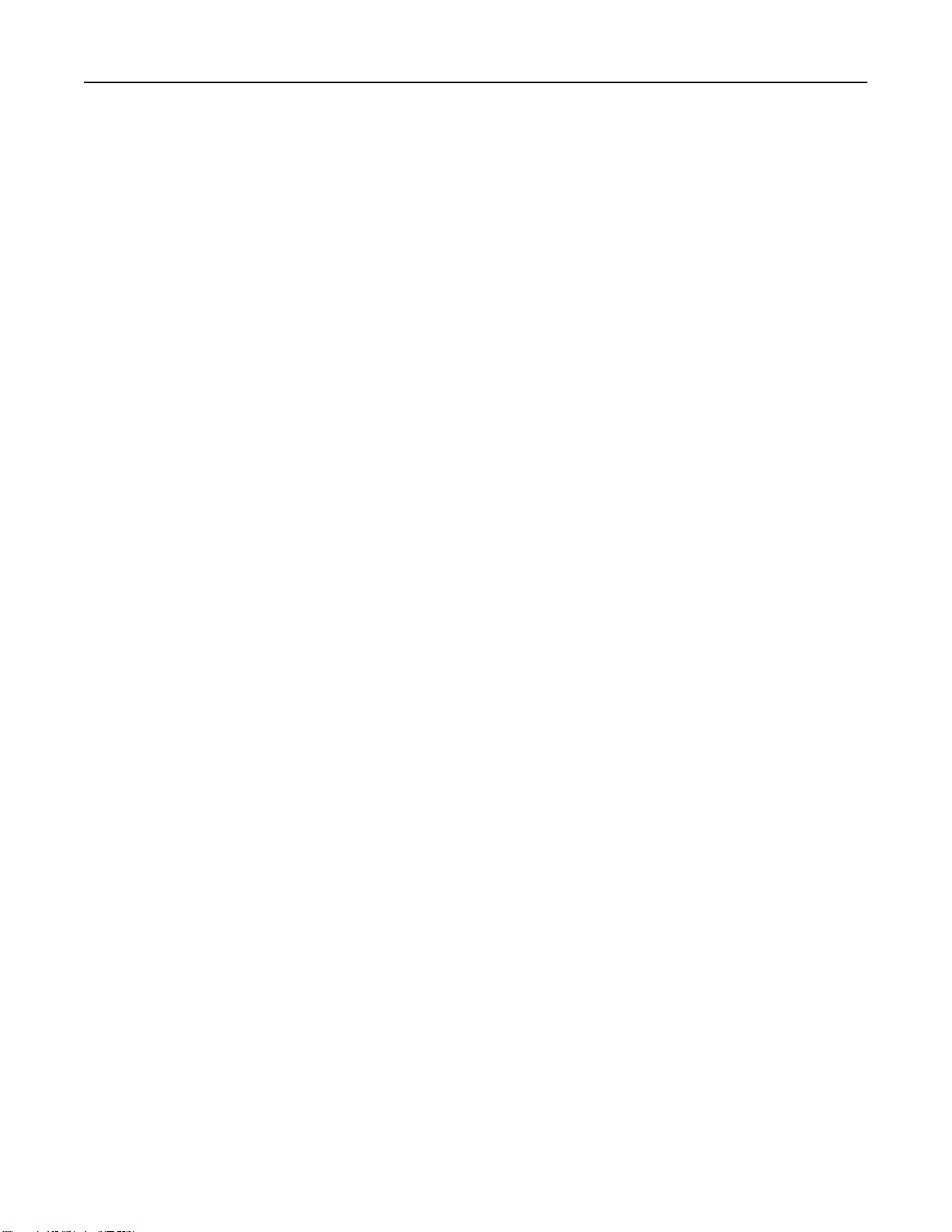
设置和使用主屏幕应用程序 24
设置“远程操作面板
此应用程序让您能够与打印机控制面板互动,即使您实际上没有在网络打印机附近
看打印机状态、释放挂起的打印作业、创建书签
1 打开 Web 浏览器,然后在地址字段中键入打印机 IP 地址
注意:在打印机主屏幕上查看打印机 IP 地址。IP 地址显示为用小数点分隔的四组数字,例如
123.123.123.123。
”
。从您的计算机,您可以查
,以及执行其他打印相关任务。
。
2 单击设置 >远程操作面板设置。
3 选择启用复选框,然后定制设置。
4 单击提交。
要使用应用程序
,请单击
远程操作面板 >启动 VNC Applet。
导出和导入配置
您可以将配置设置导出到文本文件中,然后导入文件来将设置应用于其他打印机
1 打开 Web 浏览器,然后在地址字段中键入打印机 IP 地址。
注意:在打印机主屏幕上查看打印机 IP 地址。IP 地址显示为用小数点分隔的四组数字,例如
123.123.123.123。
。
2 要为一个应用程序导出或导入配置,请执行下列操作:
a 单击设置 >应用程序 >应用程序管理。
b 从已安装的应用程序列表,单击您要配置的应用程序的名称。
c 单击配置,然后执行下面任一操作
• 要将配置导出至文件,
注意:
请单击
:
导出,然后按照计算机屏幕上的指导保存配置文件
– 当保存配置文件时,您可以键入唯一的文件名或者使用默认的名称。
– 如果出现
“
JVM 内存不足”错误,请重复导出过程,直到配置文件被保存
• 要从文件导入配置,请单击导入,然后浏览到已保存的配置文件,该文件是从之前配置的打印机导
出的。
注意:
– 在导入配置文件之前
,您可以选择先预览它或者直接加载它。
– 如果发生超时并出现空白屏幕,请刷新 Web 浏览器,然后单击应用。
3 要为多个应用程序导出或导入配置,请执行下列操作:
a 单击设置 >导入/导出。
b 请执行下面的任一操作:
• 要导出配置文件,请单击导出嵌入式解决方案设置文件,然后按照计算机屏幕上的指导保存配置文
件。
• 要导入配置文件,请执行下列操作
:
1 单击导入嵌入式解决方案设置文件 >选择文件,然后浏览到已保存的配置文件,该文件是从之前
配置的打印机导出的。
2 单击提交。
。
。
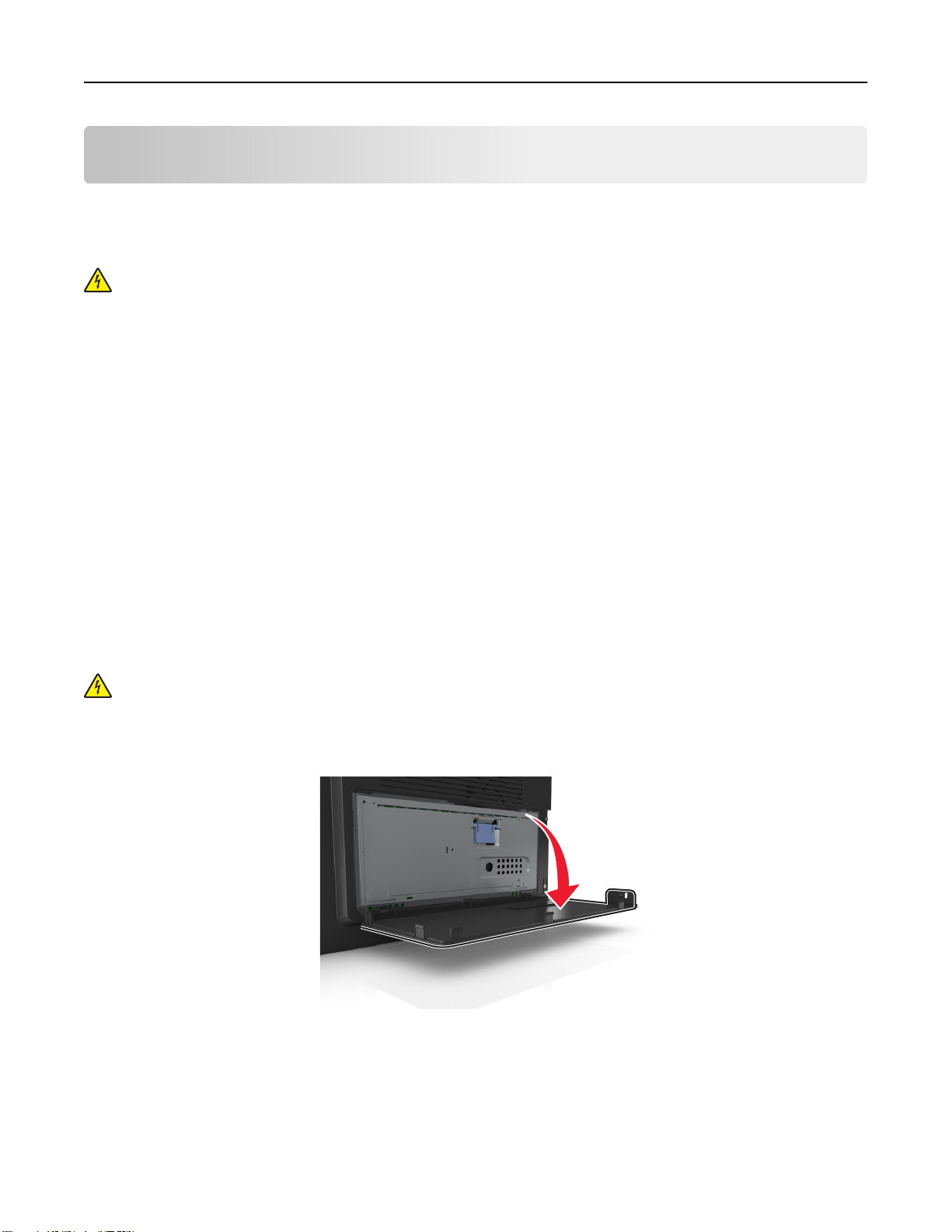
其他打印机设置 25
其他打印机设置
安装内置式选件
当心—电击危险:如果您在设置完打印机后访问控制器主板或者安装可选的硬件或内存设备,请在继续
操作之前先关闭打印机电源并从电源插座中拔掉电源线
闭它们的电源并拔掉所有连接到打印机上的电缆
可用的内置式选件
• 存储卡
– DDR3 DIMM
– 闪存
• 字体
• 固件
表单条形码
Prescribe
IPDS
Printcryption
。
。如果您还有其他设备连接在打印机上,也应关
访问控制器板
当心—电击危险:如果您在设置完打印机后访问控制器主板或者安装可选的硬件或内存设备,请在继续
操作之前先关闭打印机电源并从电源插座中拔掉电源线。如果您还有其他设备连接在打印机上,也应关
闭它们的电源并拔掉所有连接到打印机上的电缆。
1 打开控制器板通道盖门。

其他打印机设置 26
2 使用蓝色手柄打开控制器板挡板。
1
2
3 使用下面的图示来找到适当的连接器。
警告—可能的损坏:控制器板电子组件容易被静电损坏。在接触任何控制器板电子组件或连接器之前请
先触摸一下打印机上的金属物。
1 内存卡连接器
2 选件卡连接器
3 打印机硬盘连接器
4 内置方案端口连接器
4 关闭挡板,然后关闭通道盖门
。
4
3
1
2
1
2
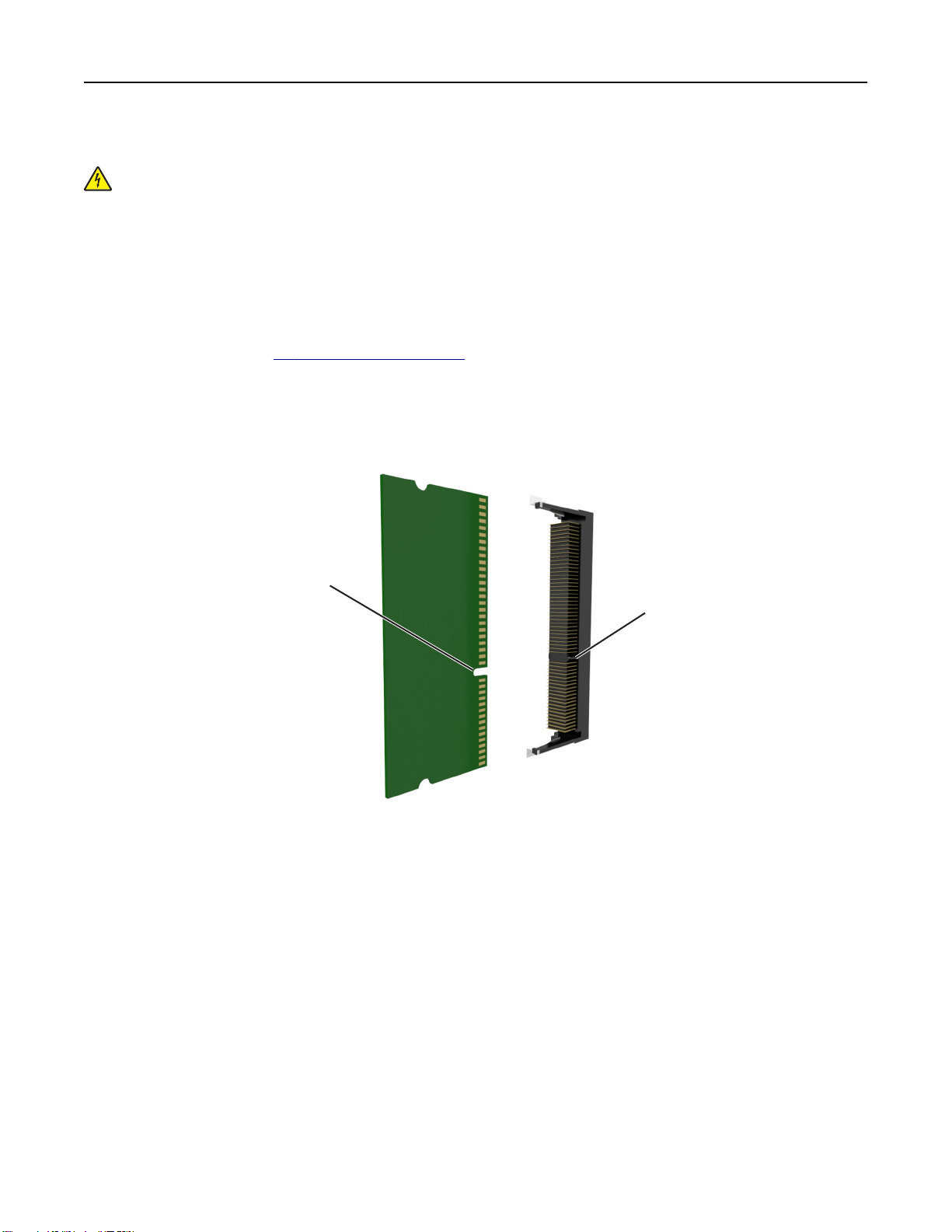
其他打印机设置 27
安装内存卡
当心—电击危险:如果您在设置完打印机后访问控制器主板或者安装可选的硬件或内存设备,请在继续
操作之前先关闭打印机电源并从电源插座中拔掉电源线。如果您还有其他设备连接在打印机上,也应关
闭它们的电源并拔掉所有连接到打印机上的电缆。
警告—可能的损坏:控制器板电子组件容易被静电损坏。在接触任何控制器板电子组件或连接器之前请先触
摸一下打印机上的金属物。
注意:内存卡选件可以单独购买并安装到控制器板上。
1 进入控制器板。
如需更多信息,请参阅
第 25 页“访问控制器板”。
2 拆开内存卡的包装。
警告—可能的损坏:请勿接触卡边缘的接插脚。否则可能造成损坏。
3 将内存卡上的槽口(1)与连接器上的凸脊(2)对齐。
1
2
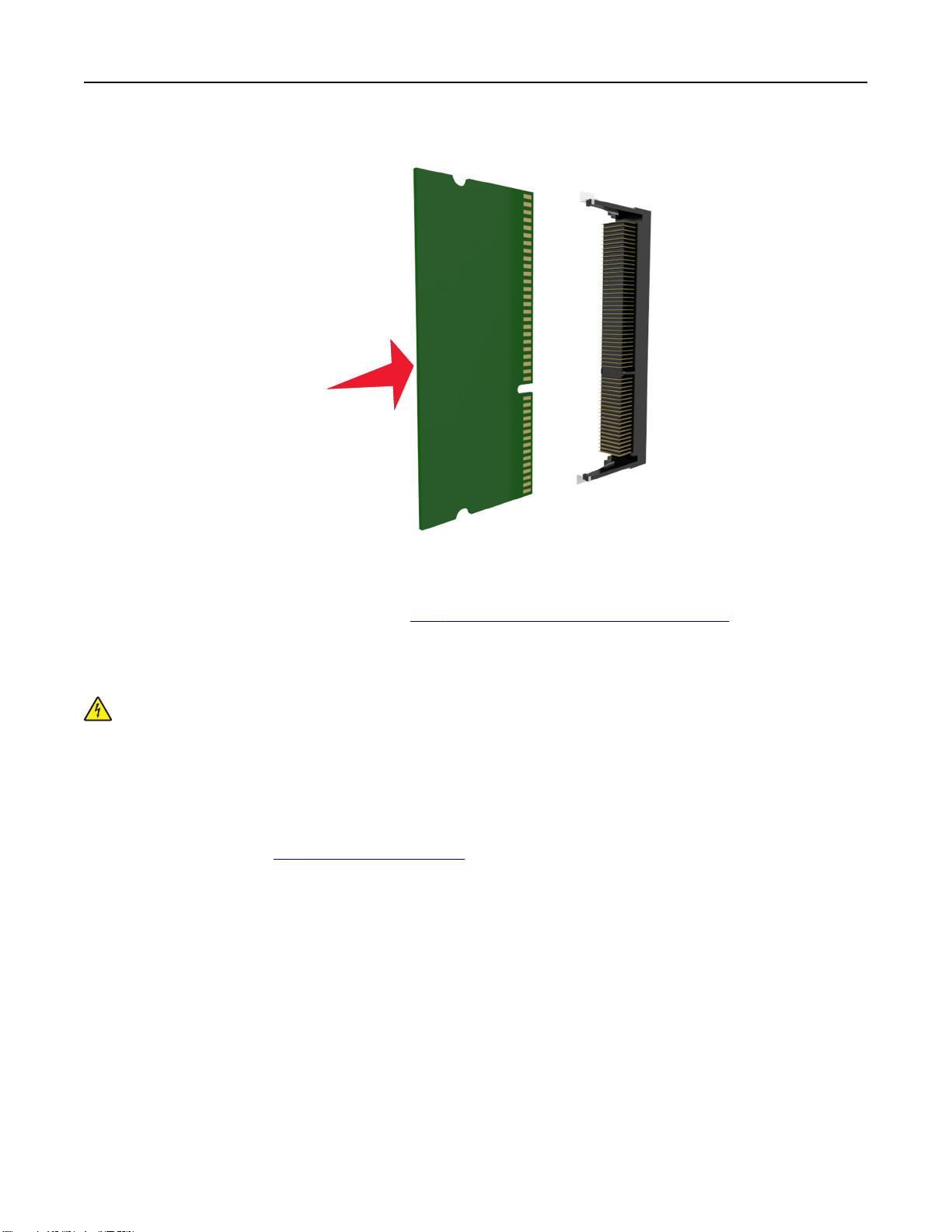
其他打印机设置 28
4 将内存卡笔直推入连接器中,然后将卡朝着控制器板墙推,直到它发出
5 关闭控制器板挡板,然后关闭控制器板通道盖门。
咔嗒
一声,卡入到位。
注意:当安装了打印机软件和任何硬件选件时,您可能需要在打印机驱动程序中手动添加选件以使它们
对打印作业可用。如需更多信息,请参阅
第42 页“在打印驱动程序中添加可用选件”。
安装选件卡
当心—电击危险:如果您在设置完打印机后访问控制器主板或者安装可选的硬件或内存设备,请在继续
操作之前先关闭打印机电源并从电源插座中拔掉电源线。如果您还有其他设备连接在打印机上,也应关
闭它们的电源并拔掉所有连接到打印机上的电缆。
警告—可能的损坏:控制器板电子组件容易被静电损坏。在接触任何控制器板电子组件或连接器之前请先触
摸一下打印机上的金属物。
1 进入控制器板
如需更多信息,
2 拆开选件卡的包装
警告—可能的损坏:避免接触卡边缘的接插脚。
。
请参阅
第 25 页“访问控制器板”。
。
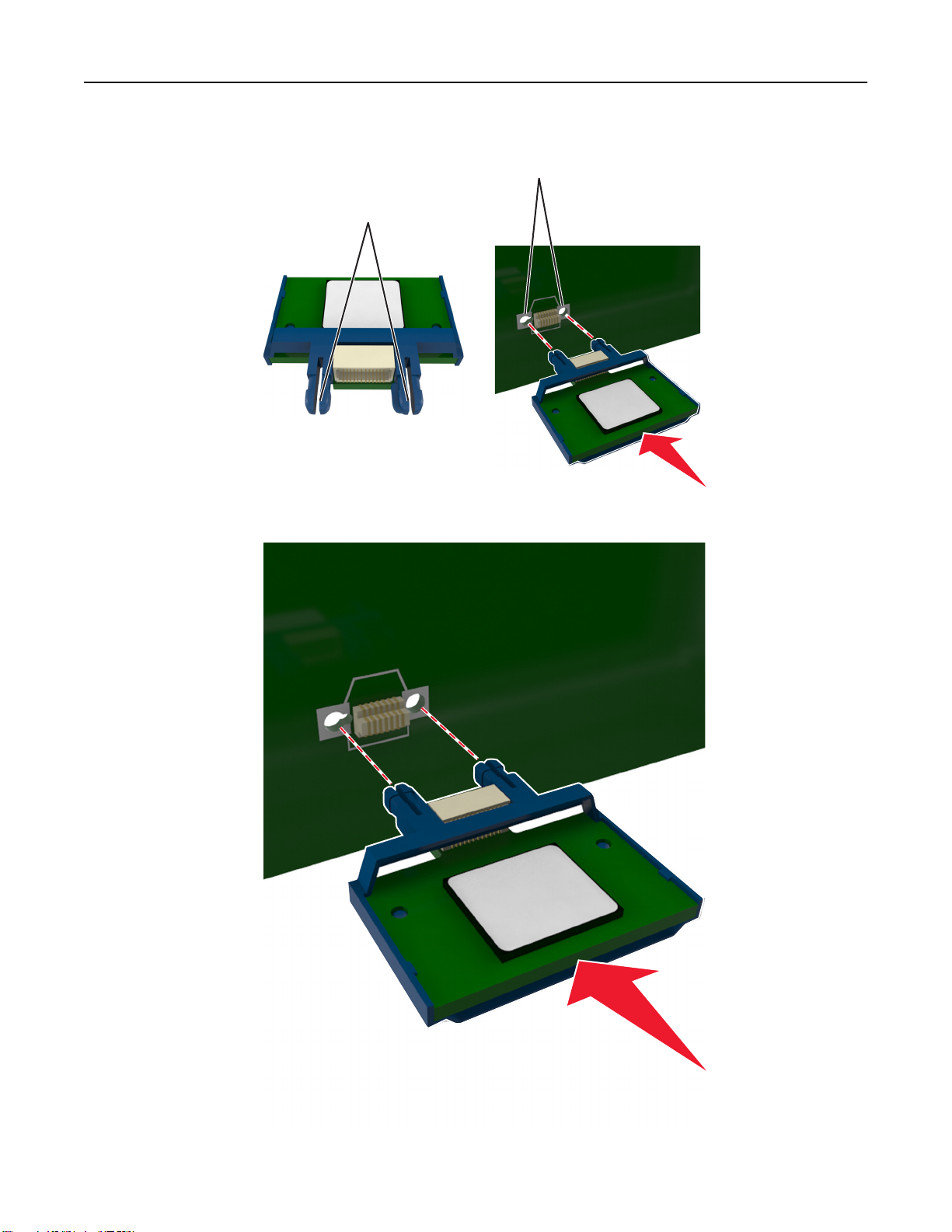
其他打印机设置 29
3 拿住卡的两边,将卡上的塑料接插脚 (1)与控制器板上的孔 (2)对齐。
2
1
4 将卡用力推入到位,如图所示。
警告—可能的损坏:不正确安装卡可能造成卡和控制器板的损坏。
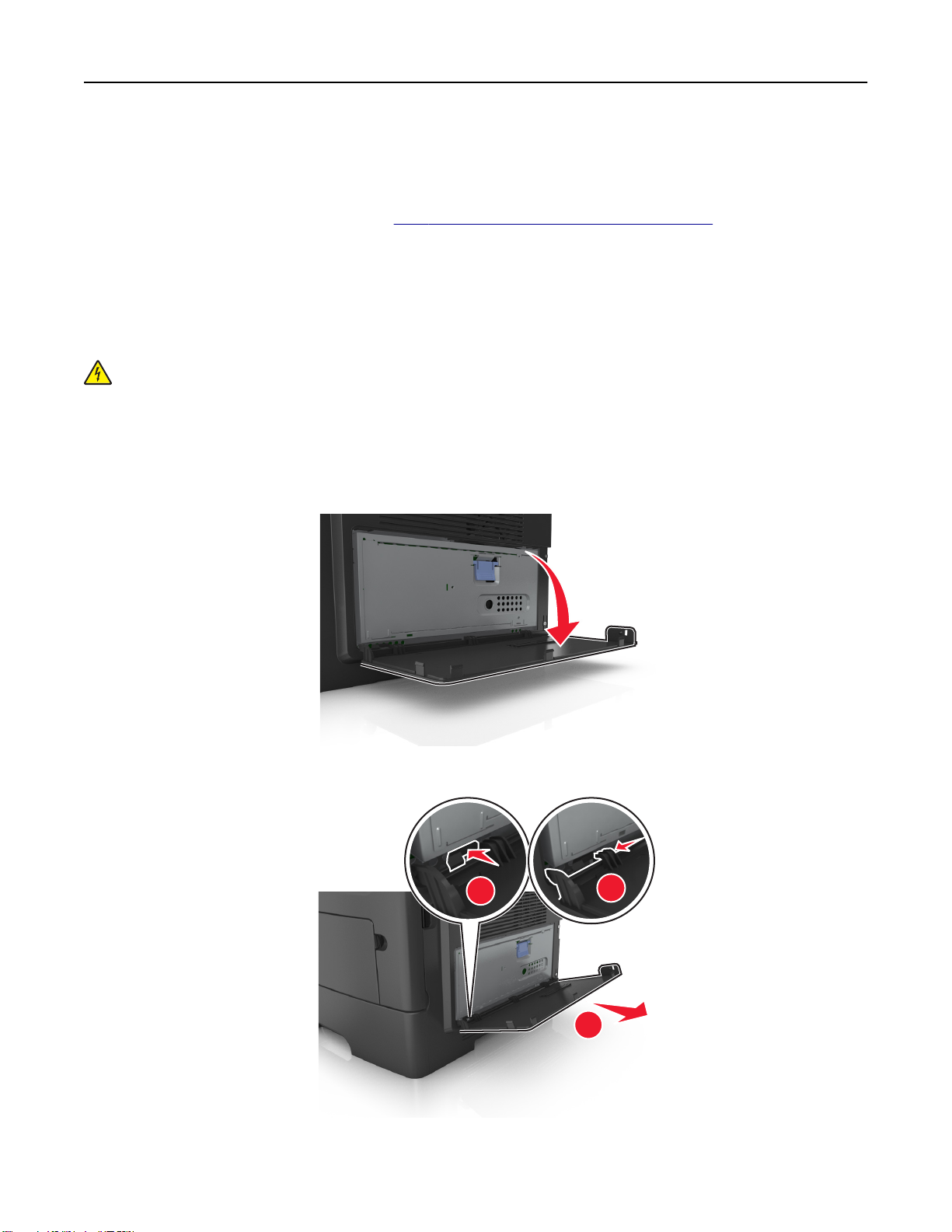
其他打印机设置 30
注意:卡上的整个连接器必须完全接触控制器板,并平整地挨着控制器板。
5 关闭控制器板挡板,然后关闭控制器板通道盖门。
注意:当安装了打印机软件和任何硬件选件时,可能需要在打印机驱动程序中手动添加选件以使它们对
打印作业可用。如需更多信息,请参阅
第42 页“在打印驱动程序中添加可用选件”。
安装内置方案端口
控制器板支持一个可选的内置方案端口(ISP)。
注意:此任务需要一个平头螺丝起子。
当心—电击危险:如果您在设置完打印机后访问控制器主板或者安装可选的硬件或内存设备
操作之前先关闭打印机电源并从电源插座中拔掉电源线。如果您还有其他设备连接在打印机上,也应关
闭它们的电源并拔掉所有连接到打印机上的电缆。
警告—可能的损坏:控制器板电子组件容易被静电损坏。在接触任何控制器电子组件或连接器之前请先触摸
一下打印机上的金属表面。
,请在继续
1 打开控制器板通道盖门。
2 轻轻按通道盖门右边的制动片,然后滑动通道盖门以移除它。
3 拆开 ISP 组件的包装。
1
2
3
